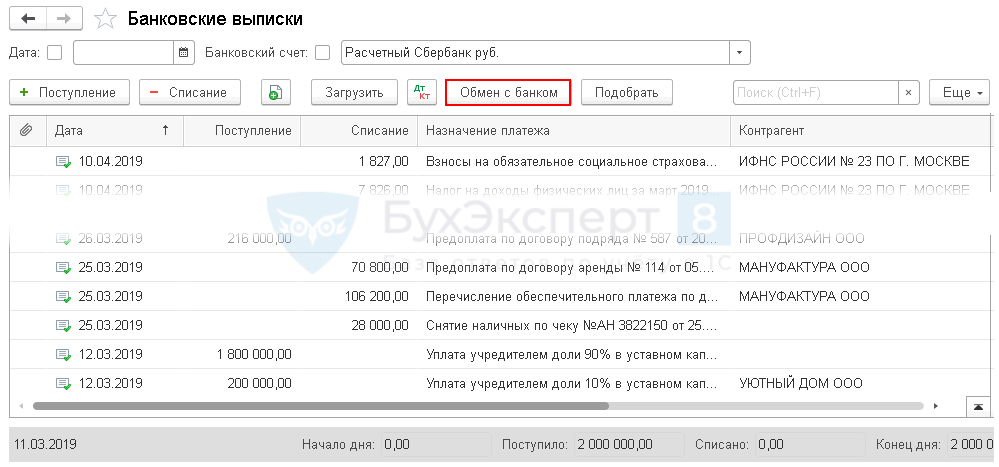В настоящее время многие предприниматели пользуются программой «1С Предприятие». Поэтому ВТБ разработал специальную технологию для облегчения использования программы. Этот сервис называется DirectBank.
- 1 Что такое технология Directbank?
- 1.1 Как работает прямой обмен с банком с её помощью?
- 1.2 Преимущества «ДиректБанк»
- 2 Как подключить и настроить?
- 3 Условия получения и стоимость
Что такое технология Directbank?
«ДиректБанк» позволяет отсылать и получать бумаги непосредственно из банковской организации, используя только программу «1С Предприятие». Благодаря этой системе нет необходимости выгружать выписку в дополнительные файлы. Все готовые платежные поручения возможно подписать электронной подписью, а затем сразу напрямую совершить импорт в ВТБ. К тому же, есть возможность следить за статусом всех необходимых документов прямо в режиме онлайн в программе «1С Предприятие».

Как работает прямой обмен с банком с её помощью?
Эта система очень удобна для всех клиентов «1С Предприятия». С ее помощью можно:
- автоматически получать информацию;
- отсылать электронные документы в банк, заверяя их электронной подписью;
- прослеживать все этапы платежа, запрашивать статусы уже отправленных документов;
- отзывать транзакции;
- получать выписки из реестра.
Для клиентов программы «1С Предприятие» будет доступен привычный интерфейс и алгоритм выполнения всех транзакций. А главным плюсом станет прямое взаимодействие с банковской организацией ВТБ.
Преимущества «ДиректБанк»
Технология DirectBank сегодня является очень распространенной и обладает рядом неоспоримых преимуществ:
| 1. | Удобство использования | Обмен данными между ВТБ и «1С» происходит напрямую и мгновенно. Нет необходимости импортировать и экспортировать нужные файлы. |
|---|---|---|
| 2. | Надежность | Система полностью сертифицирована программой «1С». Вся информация является полностью конфиденциальной и находится под защитой. |
После подключения модуля клиенту будут доступны все необходимые операции, производимые в «1С Предприятии». К тому же, он может рассчитывать на высокую скорость передачи всей информации. Есть возможность отправлять рублевые переводы, отправлять групповые пакеты важных бумаг, а также прослеживать этапы платежа.
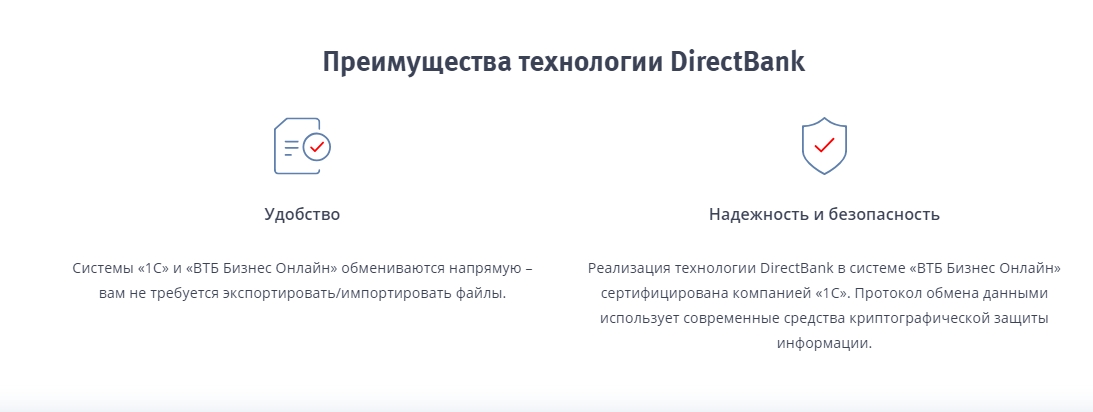
Как подключить и настроить?
Чтобы подключиться к системе, необходимо:
- Заключить договор.
- Получить информацию о настройке от сотрудников банка.
- Запустить программу «1С Предприятие» и настроить прямой обмен данными.
Настройку могут произвести быстро и качественно IT-специалисты. После интеграции всех данных станет доступным обмен всеми данными с ВТБ. Также есть возможность самостоятельной настройки. Ее можно выполнить в автоматическом режиме, либо же через файл. Для этого нужно:
- войти в личный кабинет;
- зайти в «Настройки для 1С»;
- выбрать организацию;
- скачать настройки.
Для завершения процесса обмена данными необходимо ввести свой идентификатор от системы.
Условия получения и стоимость
Услуга DirectBank доступна всем пользователям «ВТБ Бизнес-онлайн» бесплатно. Для получения доступа необходимо придти в отделение банка и заключить договор на дистанционное банковское обслуживание.
ВТБ предоставляет своим клиентом максимально удобные и доступные сервисы. Для юридических лиц существует широкий выбор продуктов, начиная от проектов для выдачи заработной платы и заканчивая валютным контролем. Услуга DirectBank позволит легко и просто управлять своим бизнесом через «1С Предприятие», не прибегая к дополнительным системам для отправки и получения необходимых файлов.
![]() Загрузка…
Загрузка…
Директ банк позволяет организации обмениваться платежными документами с обслуживающим банком напрямую без установки отдельного модуля Клиент банк.
Изучив статью, вы узнаете:
- как подключить Директ банк в 1С 8.3;
- особенности обмена через Директ банк;
- настройку Директ банка в 1С;
- особенности отправки и получения документов через Директ банк;
- как отключить Директ банк в 1С 8.3.
Содержание
- Преимущества сервиса Директ банк
- Использование сервиса Директ банк
- Как подключить Директ банк в 1С 8.3
- Отправка платежных поручений
- Из формы документов
- По кнопке 1С:ДиректБанк
- По кнопке Отправить в банк
- Получение выписки банка
- Просмотр электронного документа
- Сценарии работы c Директ банк
- Криптография и электронная подпись
- Логин и пароль
- Как отключить директ банк в 1С 8.3
Преимущества сервиса Директ банк
Директ банк 1С используется для отправки в банк платежных поручений и получения банковских выписок. Обмен происходит через прямое подключение к банковскому серверу по выполненной предварительной настройке.
Подключение Директ банк позволяет:
- организации:
- передавать на исполнение банку платежные документы в удобном формате;
- использовать общий интерфейс для работы с разными банковскими счетами;
- обеспечить высокую безопасность передачи данных по зашифрованным каналам;
- быстро получать информацию из банка.
- банку:
- предоставить клиентам удобную работу с банковскими счетами;
- обеспечить высокую безопасность передачи данных по зашифрованным каналам;
- использовать техническую поддержку 1С.
В задачи Директ банк входит:
- обеспечение безопасного обмена платежей;
- контроль состояния переданных в банк поручений;
- формирование выписок за произвольный период.
Сегодня не все банки интегрировали у себя стандарт Директ банк. Например, клиенты Сбербанка, Альфа банка, ВТБ могут работать с Директ банк. Полный список банков, работающих с:
В самое ближайшее время ожидается подключение сервиса Директ банк в банках:
Использование сервиса Директ банк
Для использования функционала Директ банк необходимо выполнение двух важных условий:
- банк поддерживает стандарт Директ банк;
- сервис обмена встроен в программу 1С.
Полный перечень банков, поддерживающих стандарт Директ банк, дан в предыдущем разделе. Список программ 1С, использующих функционал Директ банк:
- Бухгалтерия 8, редакция 3.0;
- ERP Управление предприятием 2;
- 1С:Комплексная автоматизация, редакция 2.0;
- 1С:Управление холдингом 8;
- 1С:Управление торговлей 8, редакция 11;
- 1С:Зарплата и управление персоналом 8, редакция 3;
- 1С:Зарплата и кадры государственного учреждения 8, редакция 3;
- 1С:Управление нашей фирмой;
- 1С:Предприниматель.
Для работы с валютными операциями есть ограничения. Сегодня работать с ними по стандарту Директ банк могут:
- программы:
- ЕRP Управление предприятием 2;
- 1С:Комплексная автоматизация, редакция 2.0;
- 1С:Управление холдингом 8;
- 1С:Управление торговлей 8, редакция 11.
- банки:
- Сбербанк;
- Авангард;
- Росбанк.
Как подключить Директ банк в 1С 8.3
Настройку Директ банк в 1С выполняет пользователь, которому назначены права Администратор:
- Получите в вашем банке уникальный Логин и Пароль для подключения к серверу банка.
- Откройте раздел Администрирование — Обмен электронными документами.
- Установите флажок Сервис 1С:Директ банк.
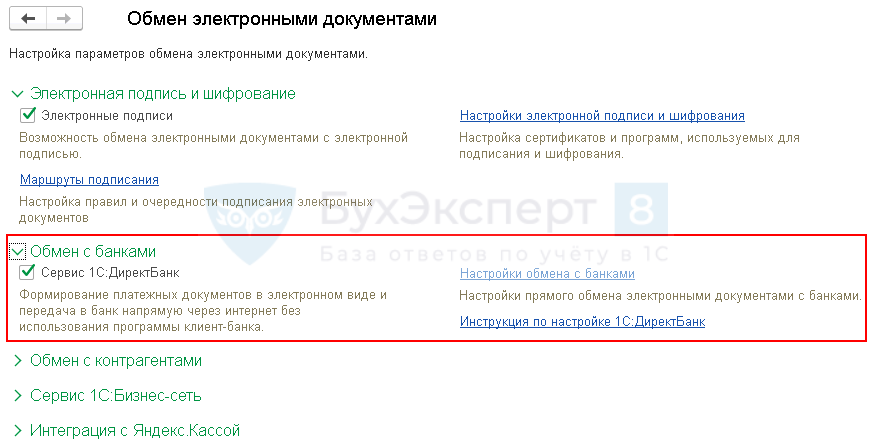
- Войдите в настройку обмена.

- Нажмите кнопку Создать.
 Банк для подключения определится программой автоматически из карточки организации.
Банк для подключения определится программой автоматически из карточки организации.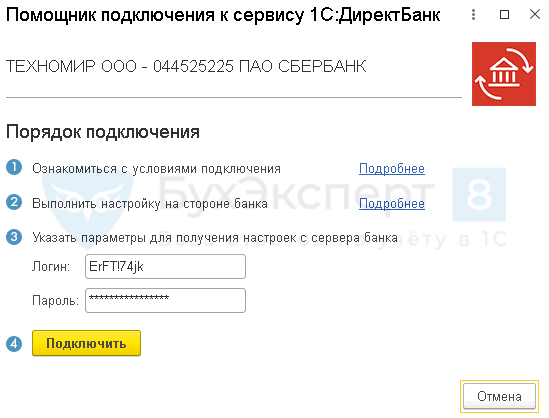
- В окне Порядок подключения перейдите по ссылкам Подробнее:
- прочитайте условия подключения;
- выполните необходимые настройки.

- Введите уникальный Логин и Пароль для подключения к серверу банка.
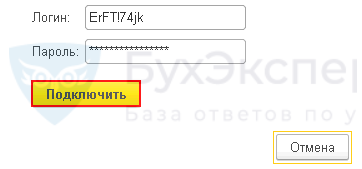
- Нажмите кнопку Подключить.
- Установите внешнюю компоненту VpnKey-TLS по кнопке Загрузить.

Установка внешней компоненты VpnKey-TLS выполняется полностью автоматически. 1С сама определит, нужна ли установка этой компоненты в программу, и при необходимости выдаст предложение о ее загрузке.
При успешной установке внешней компоненты выводится сообщение:

Подключение настроено и готово к работе.

Отправка платежных поручений
Передать платежные поручения в банк можно по кнопке 1С: Директ банк из:
- формы платежки;
- журнала платежных поручений.
Из формы документов
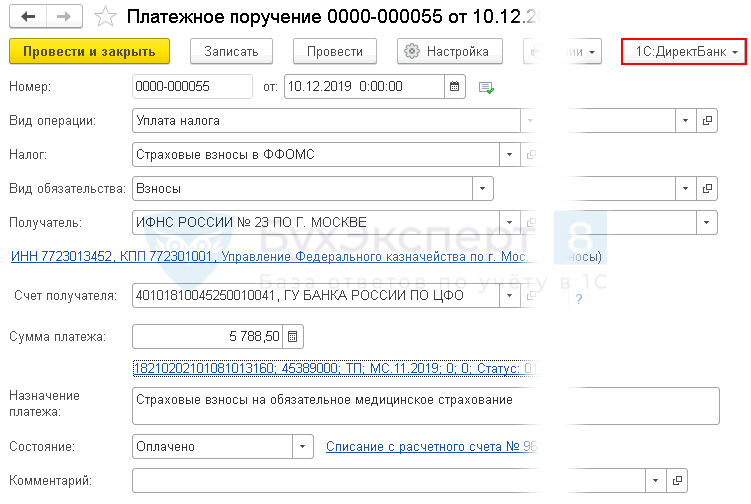
Выполните следующие действия:
- Войдите в платежное поручение.
- Нажмите кнопку 1С: Директ банк.
- Последовательно выполните команды:
- Создать электронный документ;
- Просмотреть электронный документ;
- Отправить электронный документ.
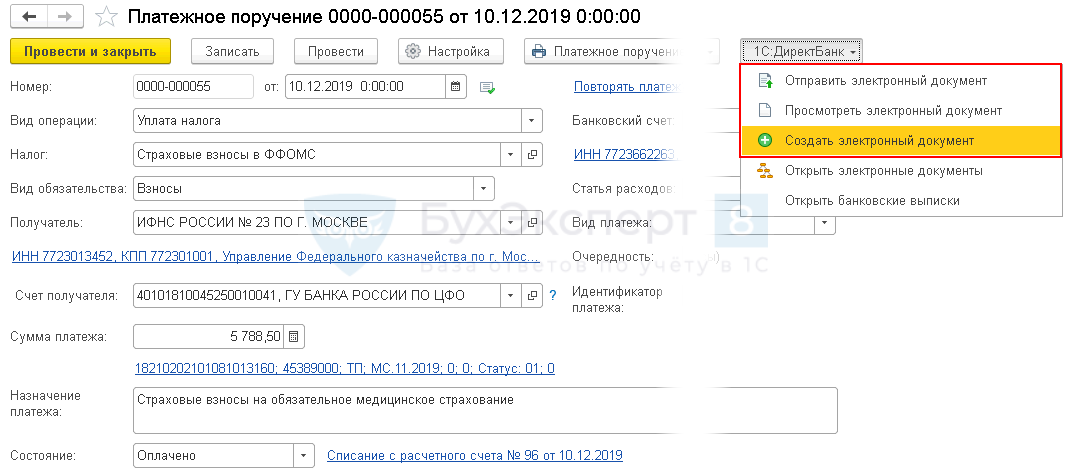
Платежное поручение будет передано в банк по настроенному обмену.
По кнопке 1С:ДиректБанк
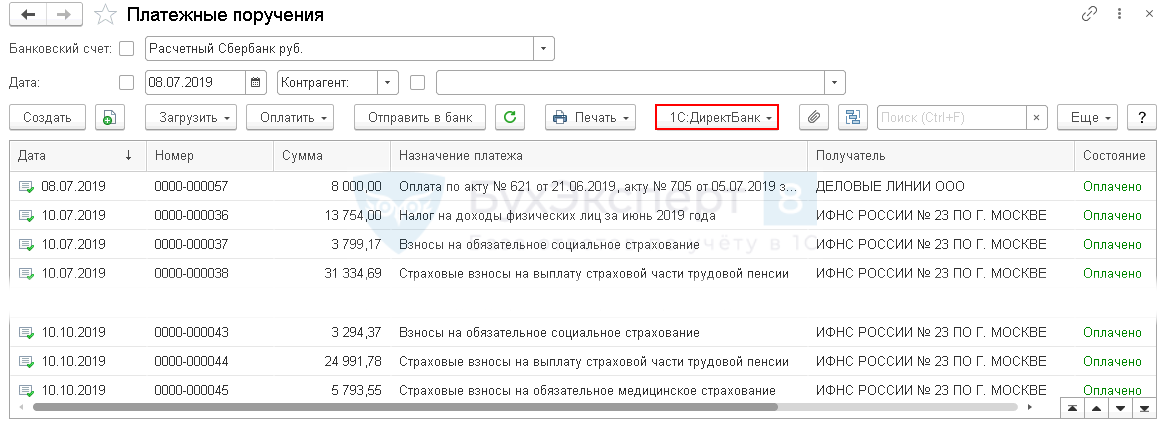
Выполните следующие действия:
Выбранные документы будут переданы в банк по настроенному обмену.
Дополнительные команды просмотра электронных документов:
- Открыть электронные документы — выводится список электронных документов, связанных с текущим;
- Открыть банковские выписки — выводится список электронных выписок.
По кнопке Отправить в банк

Выполните следующие действия:
После отправки статус платежного поручения меняется на Отправлено.
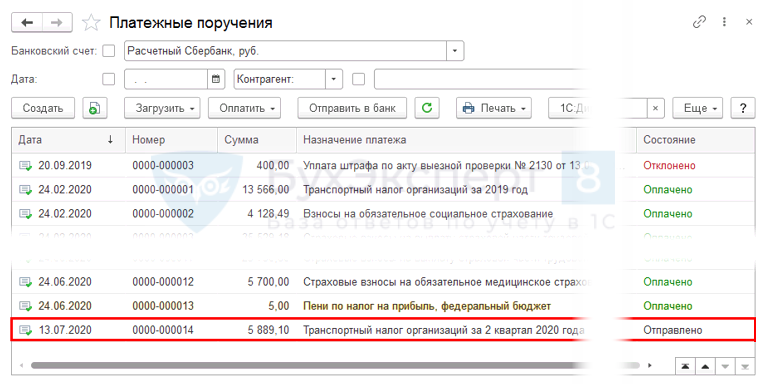
Статусы передаваемых в банк документов отображаются в колонке Состояние:
- Подготовлено — документ подготовлен, но не отправлен;
- Отправлено — документ передан в банк;
- Отклонено — документ отклонен банком;
- Оплачено — документ оплачен.
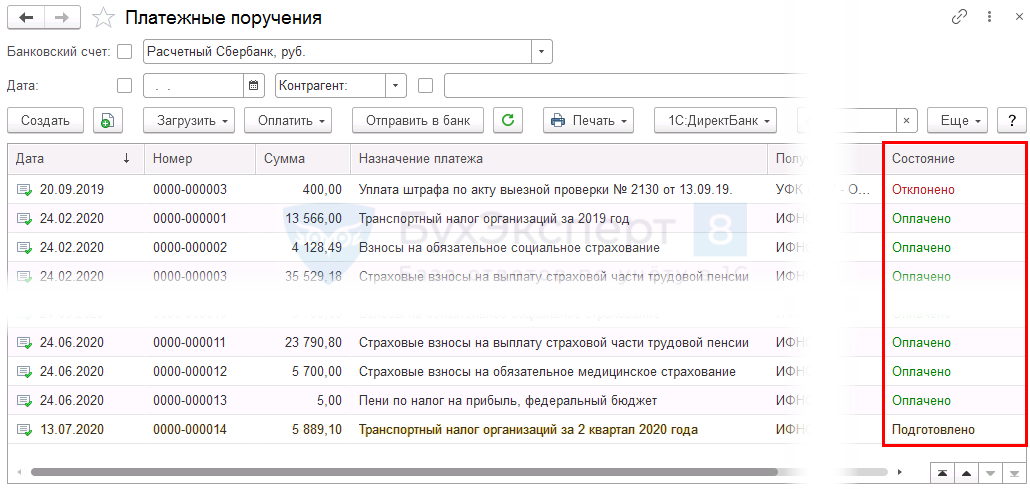
Получение выписки банка
Для получения выписки банка войдите в журнал Банковские выписки и нажмите кнопку ЕЩЕ — Обмен с банком.
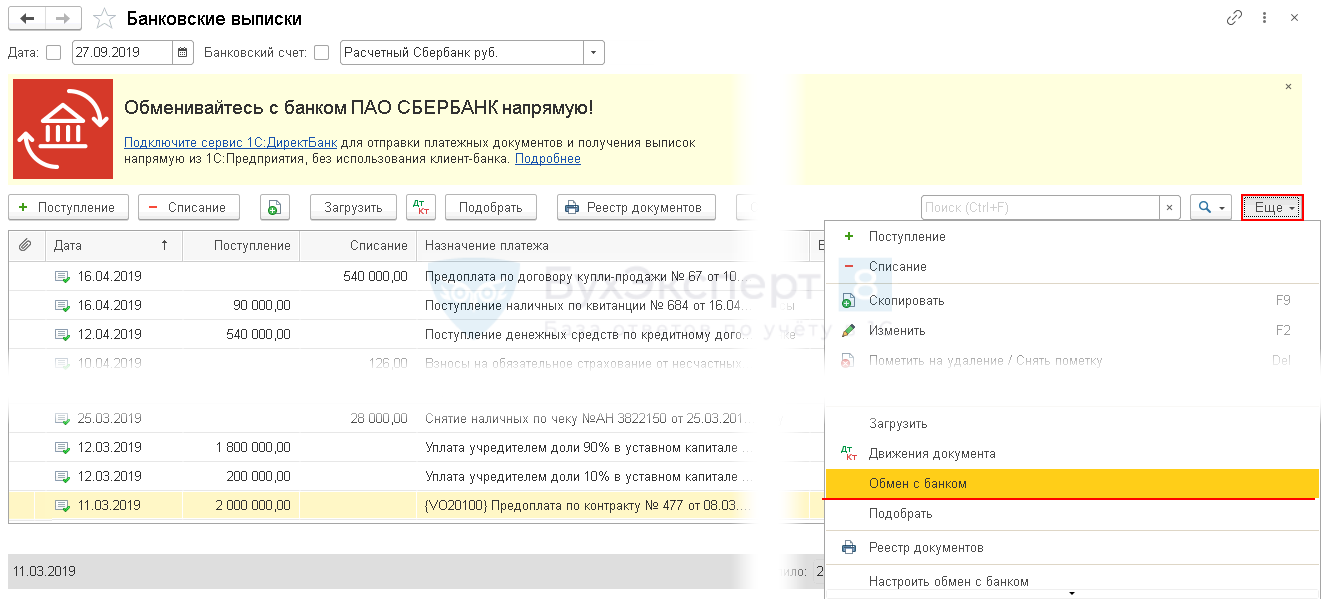
Команду Обмен с банком можно вывести на командную панель журнала:
- Нажмите кнопку ЕЩЕ — Изменить форму.
- В группе Важные команды — Обмен с банком установите: Положение в командной панели — В командной панели и дополнительном подменю.
Кнопка Обмен с банком отобразится в журнале Банковские выписки.
Просмотр электронного документа
Просмотреть электронный документ можно по кнопке:
- ЕЩЕ — Печать электронного документа;
- ЕЩЕ — 1С:ДиректБанк — Посмотреть электронный документ.
На экране отобразится электронная форма документа с 2 вкладками:
Из окна просмотра электронный документ можно распечатать.
Сценарии работы c Директ банк
Для безопасного обмена данными в 1С используются два разных сценария:
- заверение документов электронной подписью;
- подключение через уникальный логин и пароль.
Криптография и электронная подпись
Вариант с подключением криптографии и электронной подписи более сложный. По нему платежные поручения передаются в банк по следующей схеме:
- По ссылке Отправить электронный документ:
- создается электронный документ;
- подписывается электронной подписью;
- передается на исполнение в банк.
Получение банковских выписок происходит в следующем порядке:
- формируется запрос в банк и подписывается электронной подписью.
- в ответ из банка передается выписка с электронной подписью банка.
Этот сценарий потребует установки криптографии на компьютере и подключения ее в 1С.
Логин и пароль
Это более простой вариант, который наиболее часто используется в 1С. Для отправки платежки оформляется электронный документ и передается на исполнение банку по логину и паролю.
Получение банковских выписок в 1С происходит по сформированному запросу в банк, в ответ на который высылается выписка.
Этот сценарий не требует подключения криптографии и позволяет сразу начать прямой обмен с банком.
Как отключить директ банк в 1С 8.3
Для отключения функционала Директ банк достаточно снять флажок Сервис 1С: Директ банк в настройке Обмен с банками (раздел Администрирование — Обмен электронными документами). Никаких дополнительных настроек для отключения сервиса выполнять не нужно.
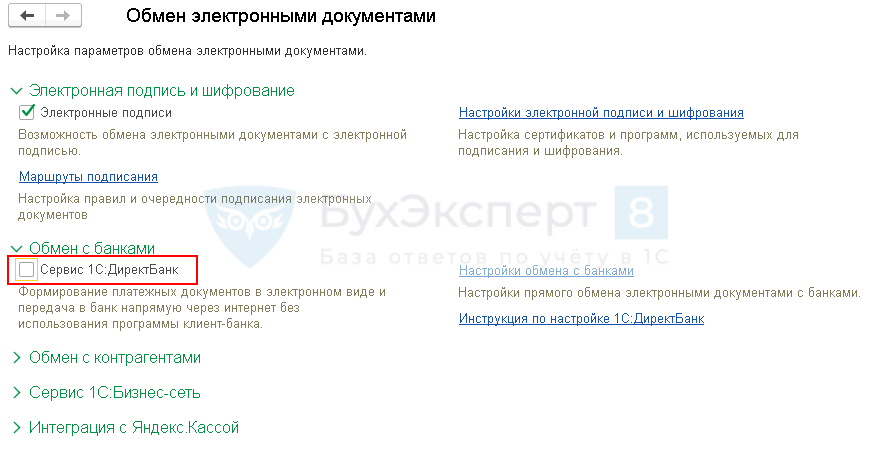
См. также:
- Банковские выписки в 1С
- Карточка аналитического учета расчетов с дебиторами и кредиторами в 1С
- Как загрузить контрагентов и банковские счета из файла Excel
- Операции с расчетным счетом в 1С Бухгалтерия 8.3
- Учет банковских гарантий в 1С 8.3
- Что делать, если возникает ошибка Не найден файл внешней компоненты
- Статьи движения денежных средств в 1С 8.3: как настроить
- Как настроить быстрый доступ к любому элементу 1С — Избранное
- Покупка и продажа валюты в 1С 8.3 Бухгалтерия на примерах
- Учет эквайринговых операций в 1С 8.3
- Ответственные лица в 1С 8.3
Если Вы являетесь подписчиком системы БухЭксперт8, тогда читайте дополнительный материал по теме:
- Секреты загрузки выписок из Клиент-Банка
- Помощник оплаты поставщикам
- Назначение справочника Контрагенты и создание его элементов
- Ошибка во взаиморасчетах с покупателем: указан неправильный договор. Обнаружение и исправление ошибки с помощью отчета Анализ Субконто
Если Вы еще не подписаны:
Активировать демо-доступ бесплатно →
или
Оформить подписку на Рубрикатор →
После оформления подписки вам станут доступны все материалы по 1С Бухгалтерия, записи поддерживающих эфиров и вы сможете задавать любые вопросы по 1С.
Подписывайтесь на наши YouTube и Telegram чтобы не пропустить
важные изменения 1С и законодательства
Помогла статья?
Получите еще секретный бонус и полный доступ к справочной системе БухЭксперт8 на 14 дней бесплатно
Электронный документооборот и связанные с ним сервисы все больше проникают во все сферы бизнеса, что обусловлено и развитием технологий, и требованиями госорганов и распространением мобильных устройств. Никто никогда не любил, растрачивая нервы и время, с кипой распечаток в руках часами простаивать в очередях, будь то банк или приемная в районной налоговой. Одним из сервисов, решивших эту проблему, стал Директ-Банк – пересылка документов по расчетным счетам в банк по телекоммуникационным каналам связи.
Фирма 1С разработала сервис 1С:Директ-Банк, дающий возможность настроить интеграцию своих программ с ведущими банками России для контроля движений по расчетным счетам и отправки платежек. Их список постоянно расширяется, потому что развитие программы клиент-банка воспринимается сегодня уже как должное, как неотъемлемая часть предоставляемых банками услуг. Подробнее о сервисе можно прочитать в статье Подключение и настройка 1С:Директ банк на нашем сайте.
Один из крупнейших банков России ПАО ВТБ, конечно же, предоставляет услугу Директ-Банка, но стоит иметь в виду, что интеграция с ней не «зашита» в программу 1С, то есть не подключается автоматически
Как подключиться к модулю обмена с банком ВТБ мы рассмотрим в этой статье, но хотим обратить внимание, что обслуживание данного сервиса может не входить в тарифы некоторых расчетных счетов юрлиц и оплачиваться отдельно.
Настройка прямого обмена 1С с банком ВТБ для комфортной работы в онлайн-режиме
Предварительные работы
Сервис от ВТБ – Интеграционный Банк-Клиент, позволяет управлять счетами компании, открытыми в ВТБ, непосредственно из используемой учетной системы 1С:Предприятие. Прямая связка между учетной системой и внутренней системой банка осуществляется через защищенный канал связи.
Данная настройка имеет ряд преимуществ:
- Моментальный обмен данными с банком по транзакциям;
- Безопасность проведения операций с использованием криптографической защиты данных;
- Работа с привычным интерфейсом.
Бесплатная
консультация
эксперта

Анна Викулина
Руководитель Центра
сопровождения 1С
Спасибо за Ваше обращение!
Специалист 1С свяжется с вами в течение 15 минут.
При подключении модуля будут доступны следующие возможности:
- Создание платежных поручений и отправка в банк в режиме реального времени;
- Мониторинг статуса ранее отправленных платежей;
- Получение и выгрузка выписки по счетам;
- Установка лимита по сумме платежа;
- Работа с документами и счетами нескольких организаций в режиме одного окна системы 1С:Предприятие.
Подключения к сервису Интеграционный Банк-Клиент требует нескольких действий:
- Заключить договор о предоставлении услуги дистанционного банковского обслуживания или договора комплексного обслуживания;
- Подключить сервис «Интернет-Клиент»;
- Использовать учетную систему на платформе «1С:Предприятие 8».
Уточнить подробности действий по подключению сервиса можно у наших специалистов, заказав консультацию по программе 1С на нашем сайте или по телефону.
Получить бесплатную консультацию по обмену 1С с ВТБ
Настройка банк-клиента ВТБ в 1С
После активации и подключения сервиса к 1С по инструкции банка, вы получите возможность пользоваться прямым обменом с банком без использования программы клиент-банка в браузере.
Через главное меню 1С:БП и «Администрирование» мы попадем в «Обмен электронными документами» и окно искомой настройки.

Через помощника мы соглашаемся с условиями и переходим непосредственно к настройке: выбираем свою организацию и ВТБ соответственно.

Следующий шаг – выбор настроек из готового файла, который предоставляет техническая поддержка банка, либо ручная настройка вместе с сотрудником технической поддержки банка по телефону.
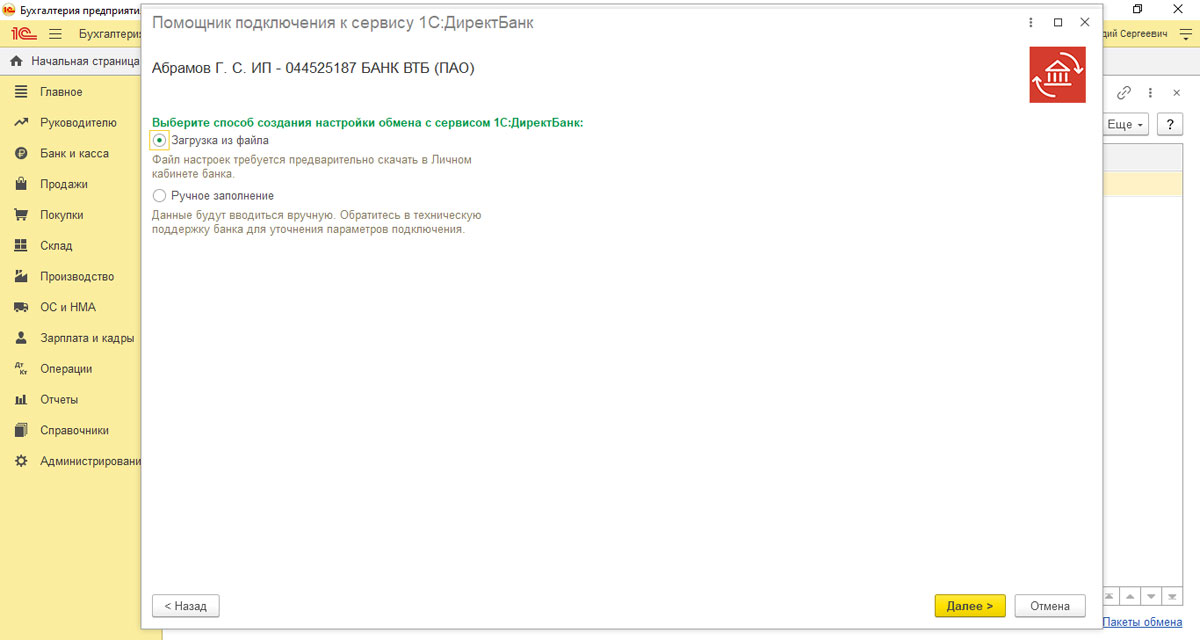
После выполнения всех настроек система будет готова для работы.
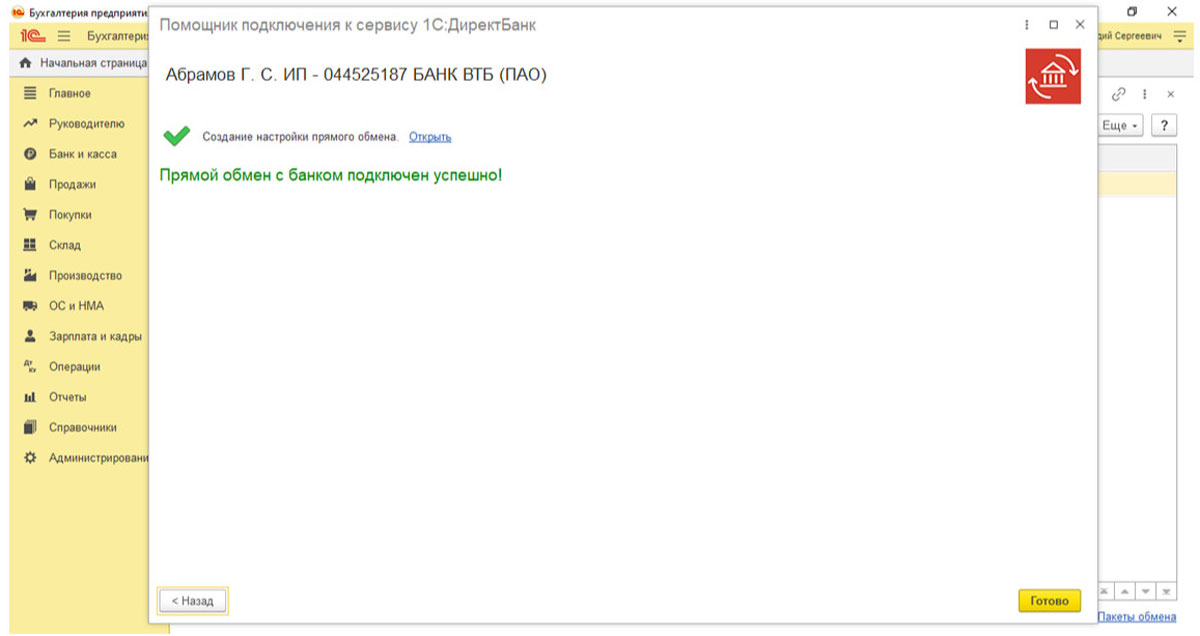
Подробности работы с Клиент-банком также можно изучить в статье на нашем сайте Настройка клиент-банка в 1С.
В разделе «Банк и Касса» можно отправлять и загружать выписки, платежные поручения и зарплатные проекты напрямую без файлов выгрузок.
Выгрузка выписки из ВТБ теперь не требует создания файла запроса для Банк-клиента. Весь обмен проходит напрямую.
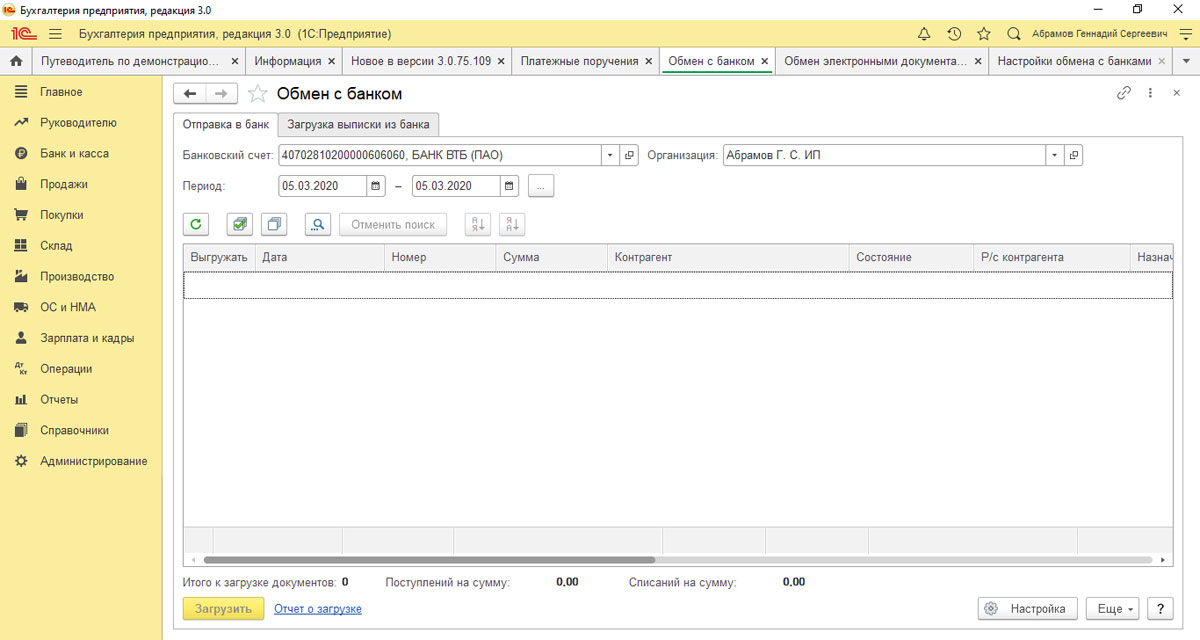
Поможем настроить интеграцию 1С с ВТБ. Бесплатно для подписчиков ИТС!
В завершении мы порекомендуем подробнее ознакомиться с требованиями ВТБ по сервису «Интеграционный Банк-Клиент» и конкретно с программно-аппаратными требованиями. Если у вас возникнут вопросы, свяжитесь с нашими специалистами по обслуживанию программ 1С любым удобным способом. Мы с радостью поможем и проконсультируем вас, а в рамках действующего Договора ИТС ПРОФ с нашей компанией мы подключим и поможем настроить 1С:Директ-Банк без дополнительной оплаты.
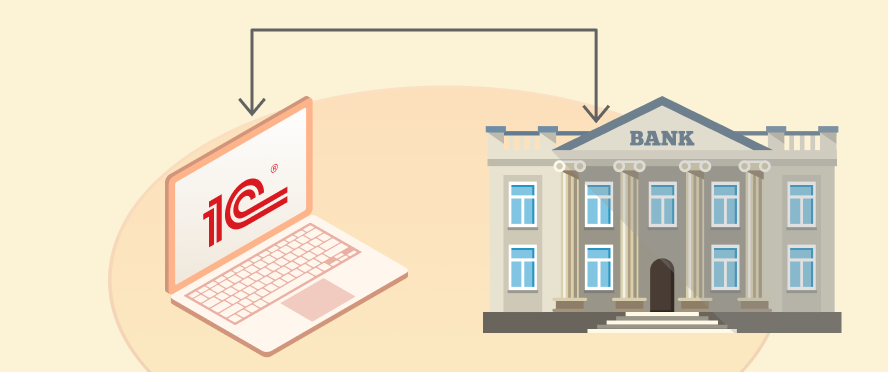
Интеграция 1С с банками
Загрузка выписок, контроль платежей, управление счетами в Сбербанк, ВТБ, Альфа-банк, Тинькофф и т.д.
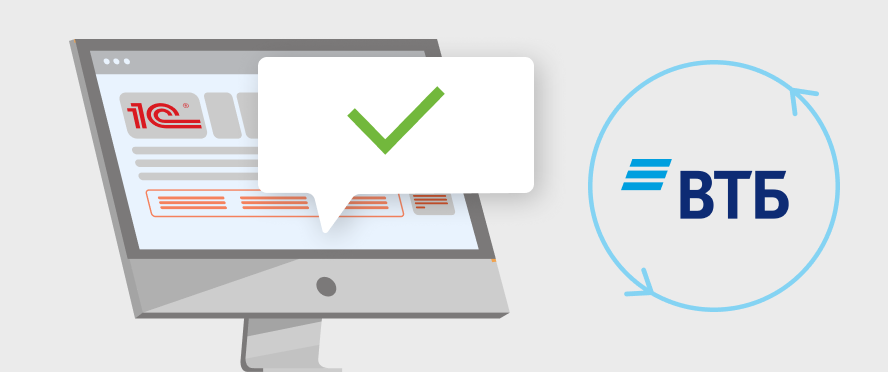
Содержание:
1. Использование технологии DirectBank
Сегодня достаточно широко применяется новая разработка компании 1С: «1С-ДиректБанк». Эта разработка (1С-Директбанк) позволяет напрямую передавать данные из системы программы 1C в банк. Если Ваша компания является подписчиком 1С: ИТС ПРОФ, то «1С-ДиректБанк» для Вас будет бесплатным, если ИТС ТЕХНО — то примерно 2900 руб. в год.
Многие кредитные организации уже внедрили у себя поддержку этого сервиса, список таких банков постоянно расширяется, особенно при обслуживании крупной организации бизнеса. Сейчас список включает в себя около 50 банков. Среди них и один из крупнейших- банк ПАО «ВТБ». Банк ПАО «ВТБ» применяет «Интеграционный банк-клиент». В нем применена технология DirectBank программы фирмы 1С, что позволяет организовать взаимодействие с ВТБ максимально комфортно. Программа позволяет выполнять прямой обмен между ПО семейства 1С и напрямую через банк. Используется кодировка формата ***.txt, принятая для системы программы 1С. При этом увеличивается скорость обмена, применяется зашифрованный защищенный канал связи. Это важно, так как вирусные программное обеспечение чаще всего производят подмену информации именно при обмене выгруженного из информационной системы файла с ПО «Интернет-банк». При использовании ПО «Интеграционный банк-клиент» это исключено, так как передача информации производится напрямую между банком и 1С.
Для пользователей 1С система выполняет:
· передачу в банк подписанных ЭЦП пл/пор. в руб. РФ
· передачу в банк запросов на отзыв пл/пор.
· прием из банка информации о статусах документов
· прием из банка выписок по р/сч. Организации
2. Как начать использовать ИБК ВТБ через конфигурацию системы 1С: Предприятие 8?
Начать использовать «ИБК ВТБ» через конфигурацию системы 1С: Предприятие 8 совершенно не сложно.
Если вы используете ПО из семейства конфигурации системы 1С: Предприятие 8 (версии 8.3.5 или выше) и в ней поддерживается технология DirectBank, то требуется выполнить несколько действий:
- заключить д-р о системе дистанционного банковского обслуживания (оплата в соответствии с тарифами банка ВТБ);
- подключить «Интернет-Клиент» и ИБК банка ВТБ (ИКБ-сервис предоставляется организациям, подключенным к сервису «Интернет-Клиент»).
Разработка DirectBank программы фирмы 1С уже поддерживается в ПО:
- 1С: Бухгалтерия 8 (ред. 3.0)
- 1С: ERP Управление предприятием 2
- 1С Предприятие: Комплексная автоматизация (ред. 2.0)
- 1С: Управление холдингом
- 1С: Управление торговлей редакция 11
- 1С: Управление небольшой фирмой
- 1С: Предприниматель 2015
- 1С: 275ФЗ
Разработка DirectBank встраивается и в любые конфигурации, созданные на платформе системы «1С: Предприятие 8.3».
3. Как подключить 1С: ДиректБанк для ПАО ВТБ?
Для подключения «1С-ДиректБанк» для ПАО ВТБ, требуется сначала скачать и установить «Модуль обмена реестрами» на сайте банка ВТБ-24 (выбрать то, что подходит для Вашей системе конфигурации 1С). После этого программы нужно синхронизировать. Для чего произвести настройку 1С для системы клиент-банка ВТБ.
В системе конфигурации 1С это можно сделать, перейдя по гиперссылке:
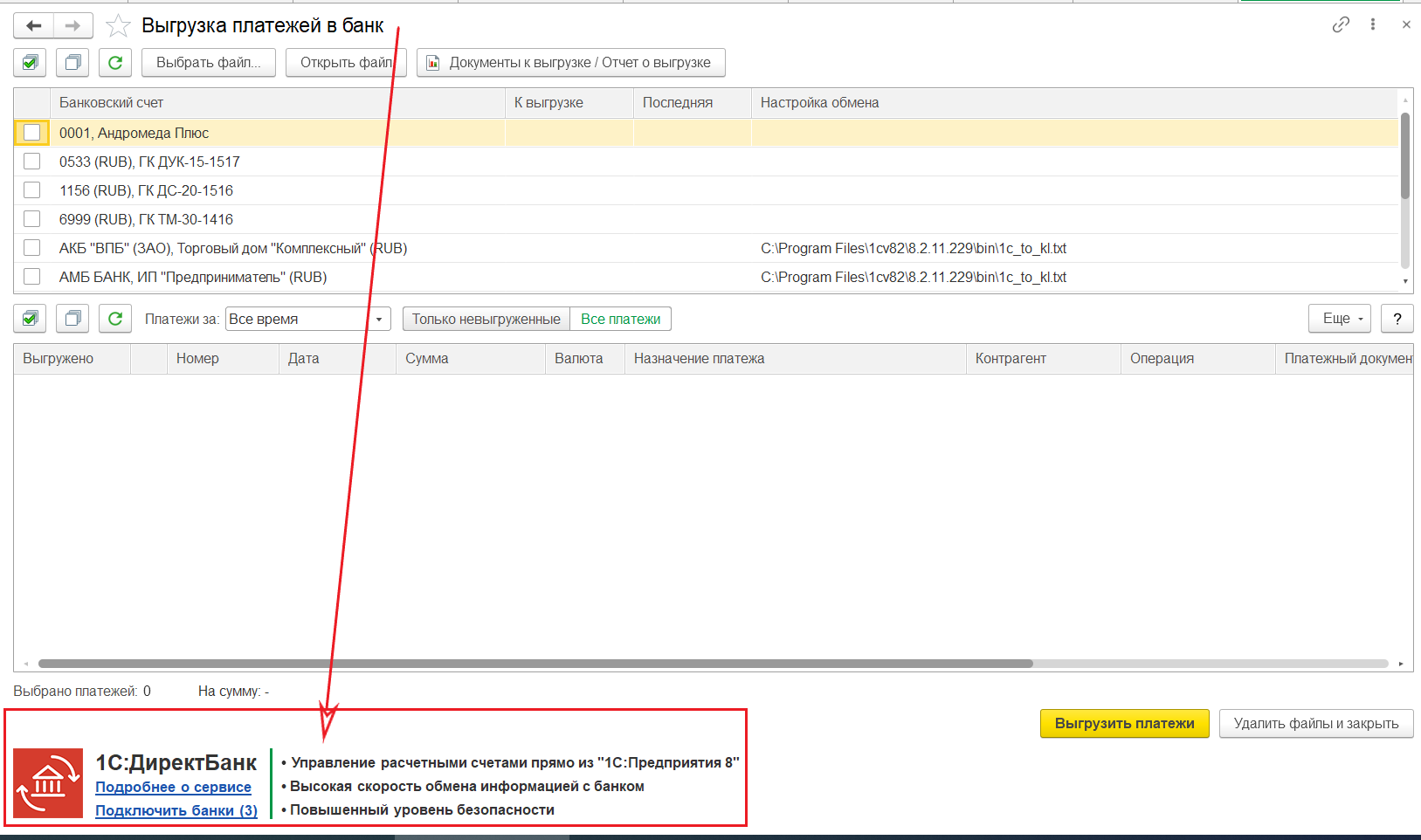
Выгрузка платежей в банк
После перехода по гиперссылке, открывается «Помощник» подключения к сервису «1С: ДиректБанк». Он содержит пошаговые подсказки, следуя которым вся установка занимает не более 5 минут.

Помощник подключения к сервису 1С: ДиректБанк
Специалист компании «Кодерлайн»
Галина Гардышева
Директ банк позволяет организации обмениваться платежными документами с обслуживающим банком напрямую без установки отдельного модуля Клиент банк.
Изучив статью, вы узнаете:
- как подключить Директ банк в 1С 8.3;
- особенности обмена через Директ банк;
- настройку Директ банка в 1С;
- особенности отправки и получения документов через Директ банк;
- как отключить Директ банк в 1С 8.3.
Содержание
- Преимущества сервиса Директ банк
- Использование сервиса Директ банк
- Как подключить Директ банк в 1С 8.3
- Отправка платежных поручений
- Из формы документов
- По кнопке 1С:ДиректБанк
- По кнопке Отправить в банк
- Получение выписки банка
- Просмотр электронного документа
- Сценарии работы c Директ банк
- Криптография и электронная подпись
- Логин и пароль
- Как отключить директ банк в 1С 8.3
Преимущества сервиса Директ банк
Директ банк 1С используется для отправки в банк платежных поручений и получения банковских выписок. Обмен происходит через прямое подключение к банковскому серверу по выполненной предварительной настройке.
Подключение Директ банк позволяет:
- организации:
- передавать на исполнение банку платежные документы в удобном формате;
- использовать общий интерфейс для работы с разными банковскими счетами;
- обеспечить высокую безопасность передачи данных по зашифрованным каналам;
- быстро получать информацию из банка.
- банку:
- предоставить клиентам удобную работу с банковскими счетами;
- обеспечить высокую безопасность передачи данных по зашифрованным каналам;
- использовать техническую поддержку 1С.
В задачи Директ банк входит:
- обеспечение безопасного обмена платежей;
- контроль состояния переданных в банк поручений;
- формирование выписок за произвольный период.
Сегодня не все банки интегрировали у себя стандарт Директ банк. Например, клиенты Сбербанка, Альфа банка, ВТБ могут работать с Директ банк. Полный список банков, работающих с:
В самое ближайшее время ожидается подключение сервиса Директ банк в банках:
Использование сервиса Директ банк
Для использования функционала Директ банк необходимо выполнение двух важных условий:
- банк поддерживает стандарт Директ банк;
- сервис обмена встроен в программу 1С.
Полный перечень банков, поддерживающих стандарт Директ банк, дан в предыдущем разделе. Список программ 1С, использующих функционал Директ банк:
- Бухгалтерия 8, редакция 3.0;
- ERP Управление предприятием 2;
- 1С:Комплексная автоматизация, редакция 2.0;
- 1С:Управление холдингом 8;
- 1С:Управление торговлей 8, редакция 11;
- 1С:Зарплата и управление персоналом 8, редакция 3;
- 1С:Зарплата и кадры государственного учреждения 8, редакция 3;
- 1С:Управление нашей фирмой;
- 1С:Предприниматель.
Для работы с валютными операциями есть ограничения. Сегодня работать с ними по стандарту Директ банк могут:
- программы:
- ЕRP Управление предприятием 2;
- 1С:Комплексная автоматизация, редакция 2.0;
- 1С:Управление холдингом 8;
- 1С:Управление торговлей 8, редакция 11.
- банки:
- Сбербанк;
- Авангард;
- Росбанк.
Как подключить Директ банк в 1С 8.3
Настройку Директ банк в 1С выполняет пользователь, которому назначены права Администратор:
- Получите в вашем банке уникальный Логин и Пароль для подключения к серверу банка.
- Откройте раздел Администрирование — Обмен электронными документами.
- Установите флажок Сервис 1С:Директ банк.
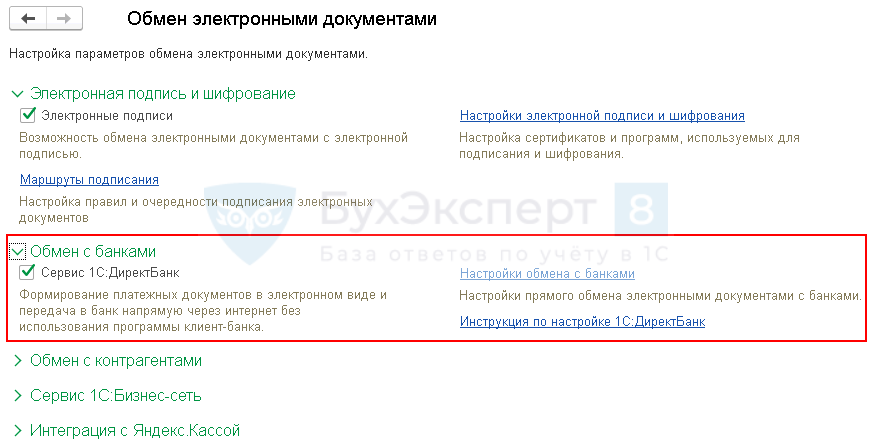
- Войдите в настройку обмена.

- Нажмите кнопку Создать.
 Банк для подключения определится программой автоматически из карточки организации.
Банк для подключения определится программой автоматически из карточки организации.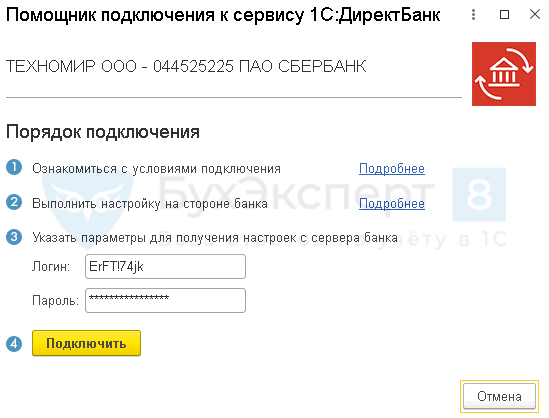
- В окне Порядок подключения перейдите по ссылкам Подробнее:
- прочитайте условия подключения;
- выполните необходимые настройки.

- Введите уникальный Логин и Пароль для подключения к серверу банка.
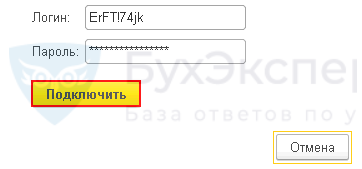
- Нажмите кнопку Подключить.
- Установите внешнюю компоненту VpnKey-TLS по кнопке Загрузить.

Установка внешней компоненты VpnKey-TLS выполняется полностью автоматически. 1С сама определит, нужна ли установка этой компоненты в программу, и при необходимости выдаст предложение о ее загрузке.
При успешной установке внешней компоненты выводится сообщение:

Подключение настроено и готово к работе.

Отправка платежных поручений
Передать платежные поручения в банк можно по кнопке 1С: Директ банк из:
- формы платежки;
- журнала платежных поручений.
Из формы документов
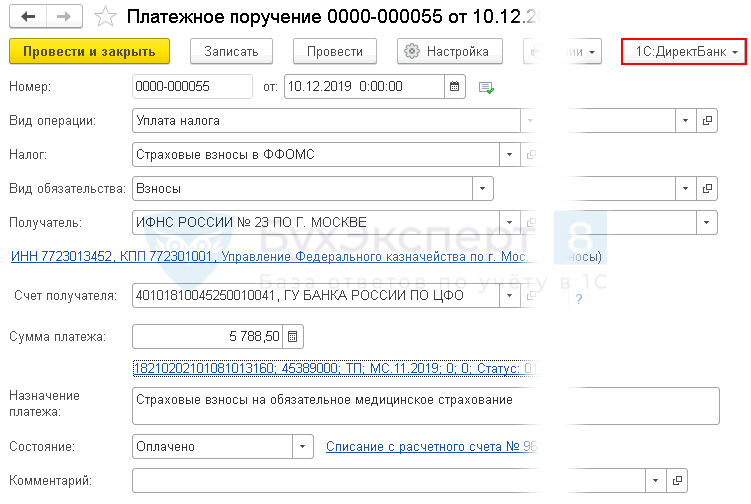
Выполните следующие действия:
- Войдите в платежное поручение.
- Нажмите кнопку 1С: Директ банк.
- Последовательно выполните команды:
- Создать электронный документ;
- Просмотреть электронный документ;
- Отправить электронный документ.
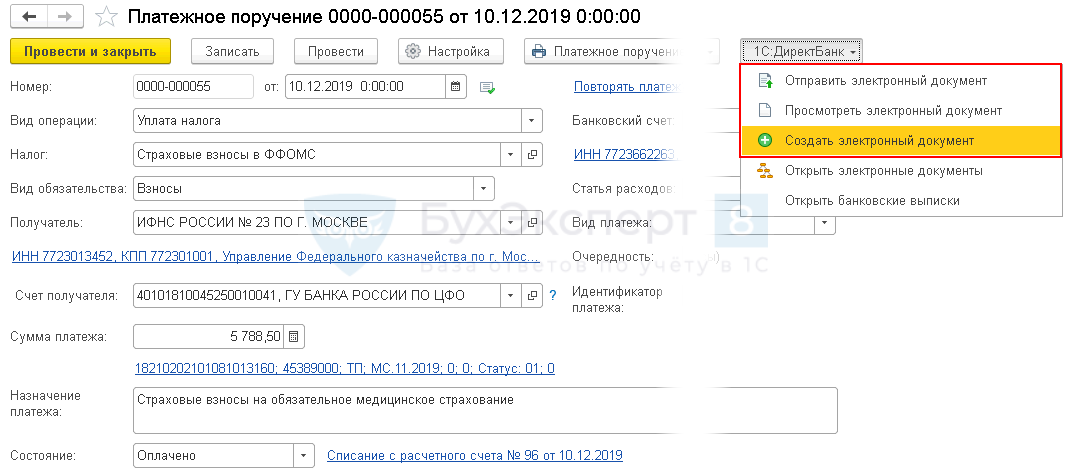
Платежное поручение будет передано в банк по настроенному обмену.
По кнопке 1С:ДиректБанк
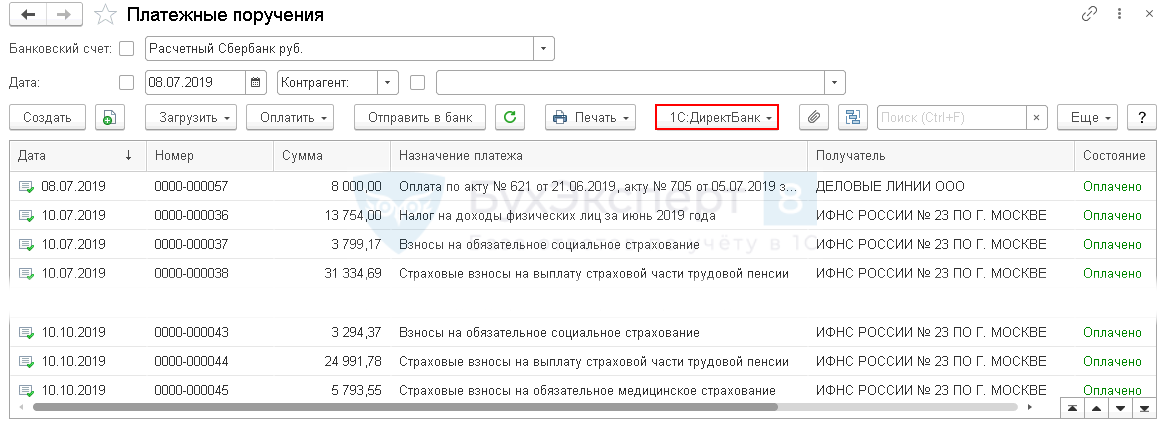
Выполните следующие действия:
Выбранные документы будут переданы в банк по настроенному обмену.
Дополнительные команды просмотра электронных документов:
- Открыть электронные документы — выводится список электронных документов, связанных с текущим;
- Открыть банковские выписки — выводится список электронных выписок.
По кнопке Отправить в банк

Выполните следующие действия:
После отправки статус платежного поручения меняется на Отправлено.
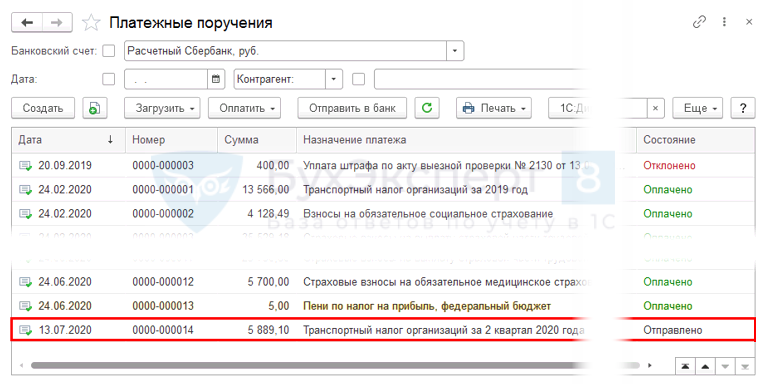
Статусы передаваемых в банк документов отображаются в колонке Состояние:
- Подготовлено — документ подготовлен, но не отправлен;
- Отправлено — документ передан в банк;
- Отклонено — документ отклонен банком;
- Оплачено — документ оплачен.
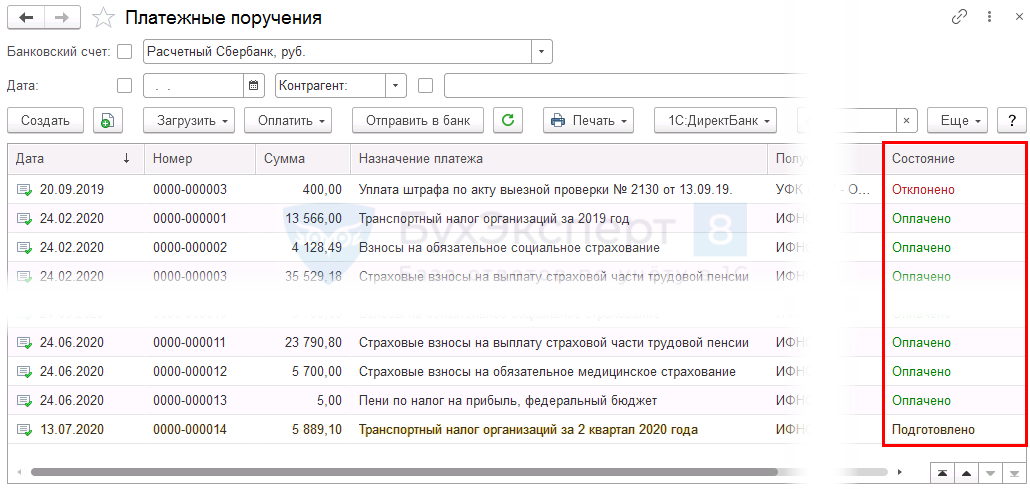
Получение выписки банка
Для получения выписки банка войдите в журнал Банковские выписки и нажмите кнопку ЕЩЕ — Обмен с банком.
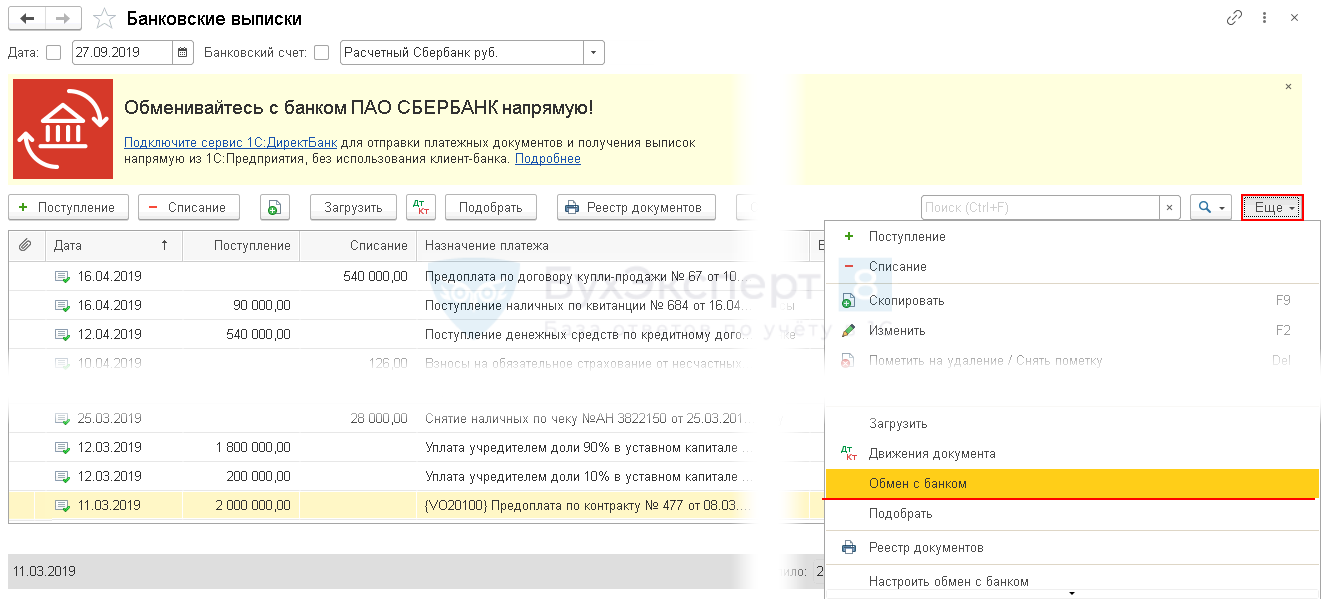
Команду Обмен с банком можно вывести на командную панель журнала:
- Нажмите кнопку ЕЩЕ — Изменить форму.
- В группе Важные команды — Обмен с банком установите: Положение в командной панели — В командной панели и дополнительном подменю.
Кнопка Обмен с банком отобразится в журнале Банковские выписки.
Просмотр электронного документа
Просмотреть электронный документ можно по кнопке:
- ЕЩЕ — Печать электронного документа;
- ЕЩЕ — 1С:ДиректБанк — Посмотреть электронный документ.
На экране отобразится электронная форма документа с 2 вкладками:
Из окна просмотра электронный документ можно распечатать.
Сценарии работы c Директ банк
Для безопасного обмена данными в 1С используются два разных сценария:
- заверение документов электронной подписью;
- подключение через уникальный логин и пароль.
Криптография и электронная подпись
Вариант с подключением криптографии и электронной подписи более сложный. По нему платежные поручения передаются в банк по следующей схеме:
- По ссылке Отправить электронный документ:
- создается электронный документ;
- подписывается электронной подписью;
- передается на исполнение в банк.
Получение банковских выписок происходит в следующем порядке:
- формируется запрос в банк и подписывается электронной подписью.
- в ответ из банка передается выписка с электронной подписью банка.
Этот сценарий потребует установки криптографии на компьютере и подключения ее в 1С.
Логин и пароль
Это более простой вариант, который наиболее часто используется в 1С. Для отправки платежки оформляется электронный документ и передается на исполнение банку по логину и паролю.
Получение банковских выписок в 1С происходит по сформированному запросу в банк, в ответ на который высылается выписка.
Этот сценарий не требует подключения криптографии и позволяет сразу начать прямой обмен с банком.
Как отключить директ банк в 1С 8.3
Для отключения функционала Директ банк достаточно снять флажок Сервис 1С: Директ банк в настройке Обмен с банками (раздел Администрирование — Обмен электронными документами). Никаких дополнительных настроек для отключения сервиса выполнять не нужно.
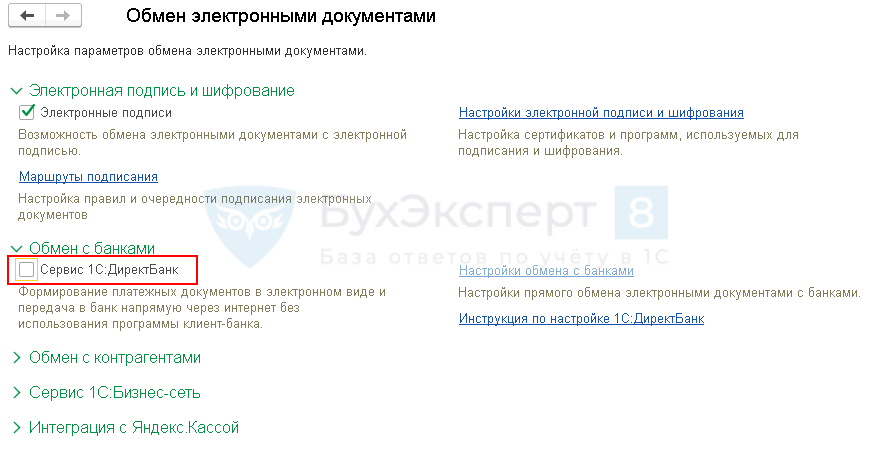
См. также:
- Банковские выписки в 1С
- Карточка аналитического учета расчетов с дебиторами и кредиторами в 1С
- Как загрузить контрагентов и банковские счета из файла Excel
- Операции с расчетным счетом в 1С Бухгалтерия 8.3
- Учет банковских гарантий в 1С 8.3
- Что делать, если возникает ошибка Не найден файл внешней компоненты
- Статьи движения денежных средств в 1С 8.3: как настроить
- Как настроить быстрый доступ к любому элементу 1С — Избранное
- Покупка и продажа валюты в 1С 8.3 Бухгалтерия на примерах
- Учет эквайринговых операций в 1С 8.3
- Ответственные лица в 1С 8.3
Если Вы являетесь подписчиком системы БухЭксперт8, тогда читайте дополнительный материал по теме:
- Секреты загрузки выписок из Клиент-Банка
- Помощник оплаты поставщикам
- Назначение справочника Контрагенты и создание его элементов
- Ошибка во взаиморасчетах с покупателем: указан неправильный договор. Обнаружение и исправление ошибки с помощью отчета Анализ Субконто
Если Вы еще не подписаны:
Активировать демо-доступ бесплатно →
или
Оформить подписку на Рубрикатор →
После оформления подписки вам станут доступны все материалы по 1С Бухгалтерия, записи поддерживающих эфиров и вы сможете задавать любые вопросы по 1С.
Подписывайтесь на наши YouTube и Telegram чтобы не пропустить
важные изменения 1С и законодательства
Помогла статья?
Получите еще секретный бонус и полный доступ к справочной системе БухЭксперт8 на 14 дней бесплатно
Содержание:
1. Использование технологии DirectBank
Сегодня достаточно широко применяется новая разработка компании 1С: «1С-ДиректБанк». Эта разработка (1С-Директбанк) позволяет напрямую передавать данные из системы программы 1C в банк. Если Ваша компания является подписчиком 1С: ИТС ПРОФ, то «1С-ДиректБанк» для Вас будет бесплатным, если ИТС ТЕХНО — то примерно 2900 руб. в год.
Многие кредитные организации уже внедрили у себя поддержку этого сервиса, список таких банков постоянно расширяется, особенно при обслуживании крупной организации бизнеса. Сейчас список включает в себя около 50 банков. Среди них и один из крупнейших- банк ПАО «ВТБ». Банк ПАО «ВТБ» применяет «Интеграционный банк-клиент». В нем применена технология DirectBank программы фирмы 1С, что позволяет организовать взаимодействие с ВТБ максимально комфортно. Программа позволяет выполнять прямой обмен между ПО семейства 1С и напрямую через банк. Используется кодировка формата ***.txt, принятая для системы программы 1С. При этом увеличивается скорость обмена, применяется зашифрованный защищенный канал связи. Это важно, так как вирусные программное обеспечение чаще всего производят подмену информации именно при обмене выгруженного из информационной системы файла с ПО «Интернет-банк». При использовании ПО «Интеграционный банк-клиент» это исключено, так как передача информации производится напрямую между банком и 1С.
Для пользователей 1С система выполняет:
· передачу в банк подписанных ЭЦП пл/пор. в руб. РФ
· передачу в банк запросов на отзыв пл/пор.
· прием из банка информации о статусах документов
· прием из банка выписок по р/сч. Организации
2. Как начать использовать ИБК ВТБ через конфигурацию системы 1С: Предприятие 8?
Начать использовать «ИБК ВТБ» через конфигурацию системы 1С: Предприятие 8 совершенно не сложно.
Если вы используете ПО из семейства конфигурации системы 1С: Предприятие 8 (версии 8.3.5 или выше) и в ней поддерживается технология DirectBank, то требуется выполнить несколько действий:
- заключить д-р о системе дистанционного банковского обслуживания (оплата в соответствии с тарифами банка ВТБ);
- подключить «Интернет-Клиент» и ИБК банка ВТБ (ИКБ-сервис предоставляется организациям, подключенным к сервису «Интернет-Клиент»).
Разработка DirectBank программы фирмы 1С уже поддерживается в ПО:
- 1С: Бухгалтерия 8 (ред. 3.0)
- 1С: ERP Управление предприятием 2
- 1С Предприятие: Комплексная автоматизация (ред. 2.0)
- 1С: Управление холдингом
- 1С: Управление торговлей редакция 11
- 1С: Управление небольшой фирмой
- 1С: Предприниматель 2015
- 1С: 275ФЗ
Разработка DirectBank встраивается и в любые конфигурации, созданные на платформе системы «1С: Предприятие 8.3».
3. Как подключить 1С: ДиректБанк для ПАО ВТБ?
Для подключения «1С-ДиректБанк» для ПАО ВТБ, требуется сначала скачать и установить «Модуль обмена реестрами» на сайте банка ВТБ-24 (выбрать то, что подходит для Вашей системе конфигурации 1С). После этого программы нужно синхронизировать. Для чего произвести настройку 1С для системы клиент-банка ВТБ.
В системе конфигурации 1С это можно сделать, перейдя по гиперссылке:
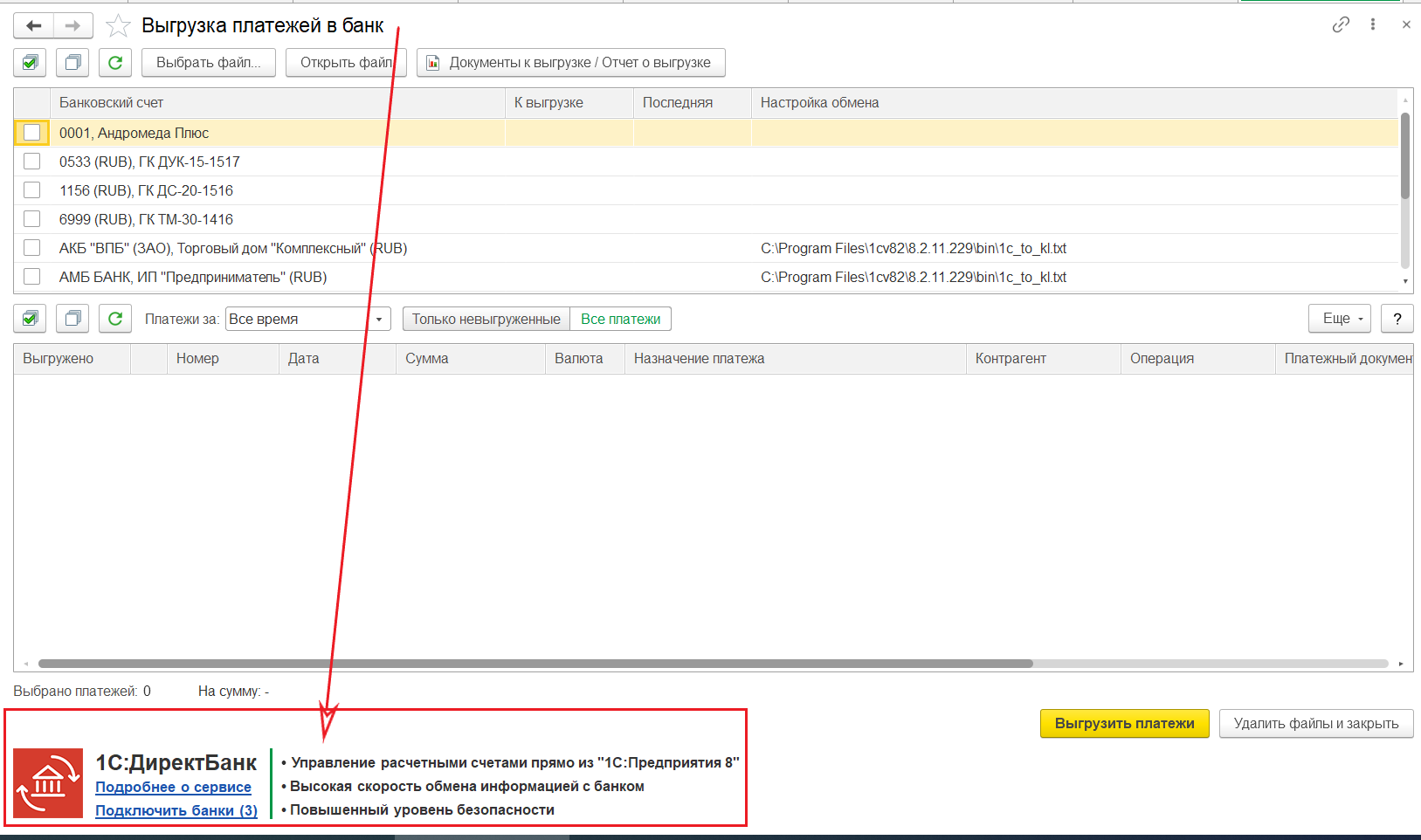
Выгрузка платежей в банк
После перехода по гиперссылке, открывается «Помощник» подключения к сервису «1С: ДиректБанк». Он содержит пошаговые подсказки, следуя которым вся установка занимает не более 5 минут.

Помощник подключения к сервису 1С: ДиректБанк
Специалист компании «Кодерлайн»
Галина Гардышева
Электронный документооборот и связанные с ним сервисы все больше проникают во все сферы бизнеса, что обусловлено и развитием технологий, и требованиями госорганов и распространением мобильных устройств. Никто никогда не любил, растрачивая нервы и время, с кипой распечаток в руках часами простаивать в очередях, будь то банк или приемная в районной налоговой. Одним из сервисов, решивших эту проблему, стал Директ-Банк – пересылка документов по расчетным счетам в банк по телекоммуникационным каналам связи.
Фирма 1С разработала сервис 1С:Директ-Банк, дающий возможность настроить интеграцию своих программ с ведущими банками России для контроля движений по расчетным счетам и отправки платежек. Их список постоянно расширяется, потому что развитие программы клиент-банка воспринимается сегодня уже как должное, как неотъемлемая часть предоставляемых банками услуг. Подробнее о сервисе можно прочитать в статье Подключение и настройка 1С:Директ банк на нашем сайте.
Один из крупнейших банков России ПАО ВТБ, конечно же, предоставляет услугу Директ-Банка, но стоит иметь в виду, что интеграция с ней не «зашита» в программу 1С, то есть не подключается автоматически
Как подключиться к модулю обмена с банком ВТБ мы рассмотрим в этой статье, но хотим обратить внимание, что обслуживание данного сервиса может не входить в тарифы некоторых расчетных счетов юрлиц и оплачиваться отдельно.
Настройка прямого обмена 1С с банком ВТБ для комфортной работы в онлайн-режиме
Предварительные работы
Сервис от ВТБ – Интеграционный Банк-Клиент, позволяет управлять счетами компании, открытыми в ВТБ, непосредственно из используемой учетной системы 1С:Предприятие. Прямая связка между учетной системой и внутренней системой банка осуществляется через защищенный канал связи.
Данная настройка имеет ряд преимуществ:
- Моментальный обмен данными с банком по транзакциям;
- Безопасность проведения операций с использованием криптографической защиты данных;
- Работа с привычным интерфейсом.
Бесплатная
консультация
эксперта

Анна Викулина
Руководитель Центра
сопровождения 1С
Спасибо за Ваше обращение!
Специалист 1С свяжется с вами в течение 15 минут.
При подключении модуля будут доступны следующие возможности:
- Создание платежных поручений и отправка в банк в режиме реального времени;
- Мониторинг статуса ранее отправленных платежей;
- Получение и выгрузка выписки по счетам;
- Установка лимита по сумме платежа;
- Работа с документами и счетами нескольких организаций в режиме одного окна системы 1С:Предприятие.
Подключения к сервису Интеграционный Банк-Клиент требует нескольких действий:
- Заключить договор о предоставлении услуги дистанционного банковского обслуживания или договора комплексного обслуживания;
- Подключить сервис «Интернет-Клиент»;
- Использовать учетную систему на платформе «1С:Предприятие 8».
Уточнить подробности действий по подключению сервиса можно у наших специалистов, заказав консультацию по программе 1С на нашем сайте или по телефону.
Получить бесплатную консультацию по обмену 1С с ВТБ
После активации и подключения сервиса к 1С по инструкции банка, вы получите возможность пользоваться прямым обменом с банком без использования программы клиент-банка в браузере.
Через главное меню 1С:БП и «Администрирование» мы попадем в «Обмен электронными документами» и окно искомой настройки.

Через помощника мы соглашаемся с условиями и переходим непосредственно к настройке: выбираем свою организацию и ВТБ соответственно.

Следующий шаг – выбор настроек из готового файла, который предоставляет техническая поддержка банка, либо ручная настройка вместе с сотрудником технической поддержки банка по телефону.
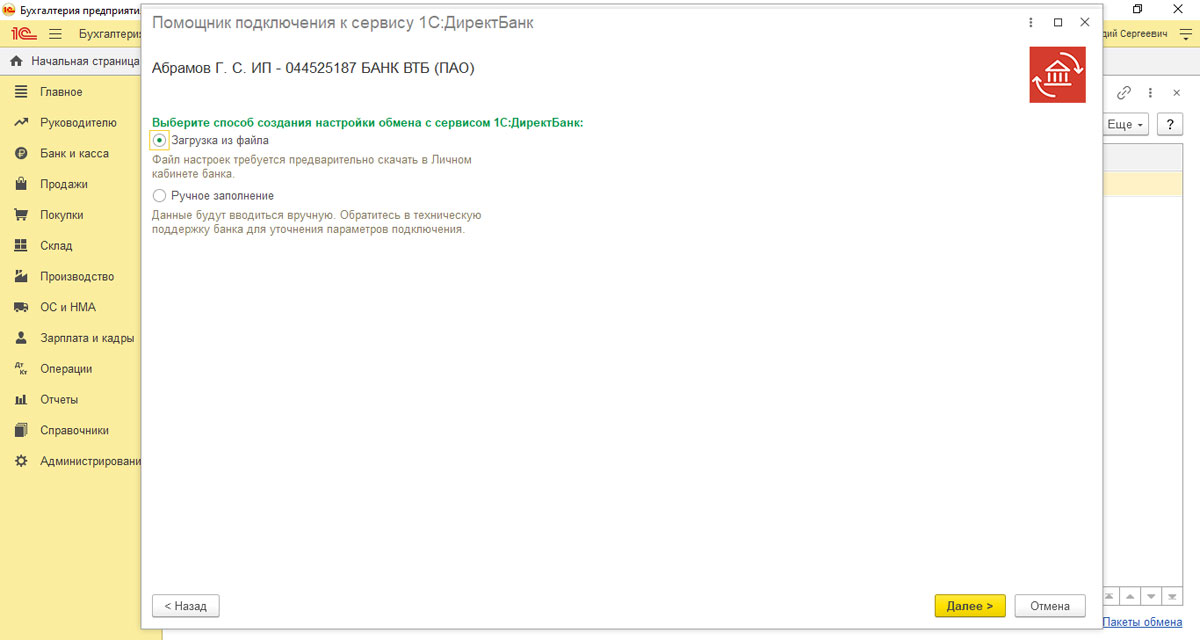
После выполнения всех настроек система будет готова для работы.
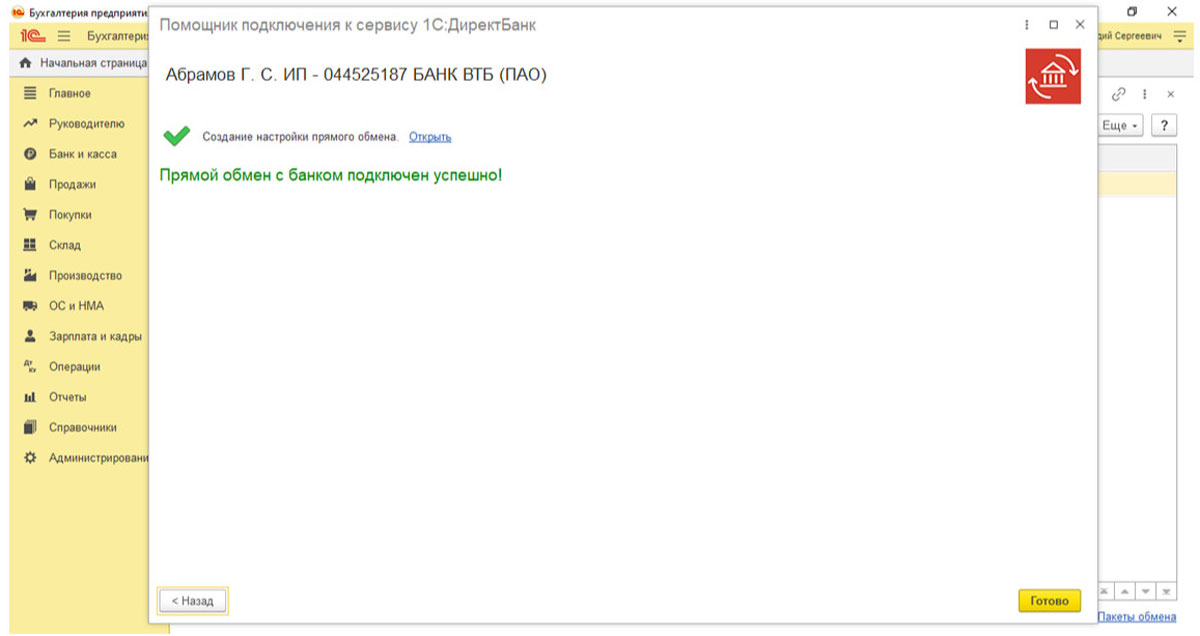
Подробности работы с Клиент-банком также можно изучить в статье на нашем сайте Настройка клиент-банка в 1С.
В разделе «Банк и Касса» можно отправлять и загружать выписки, платежные поручения и зарплатные проекты напрямую без файлов выгрузок.
Выгрузка выписки из ВТБ теперь не требует создания файла запроса для Банк-клиента. Весь обмен проходит напрямую.
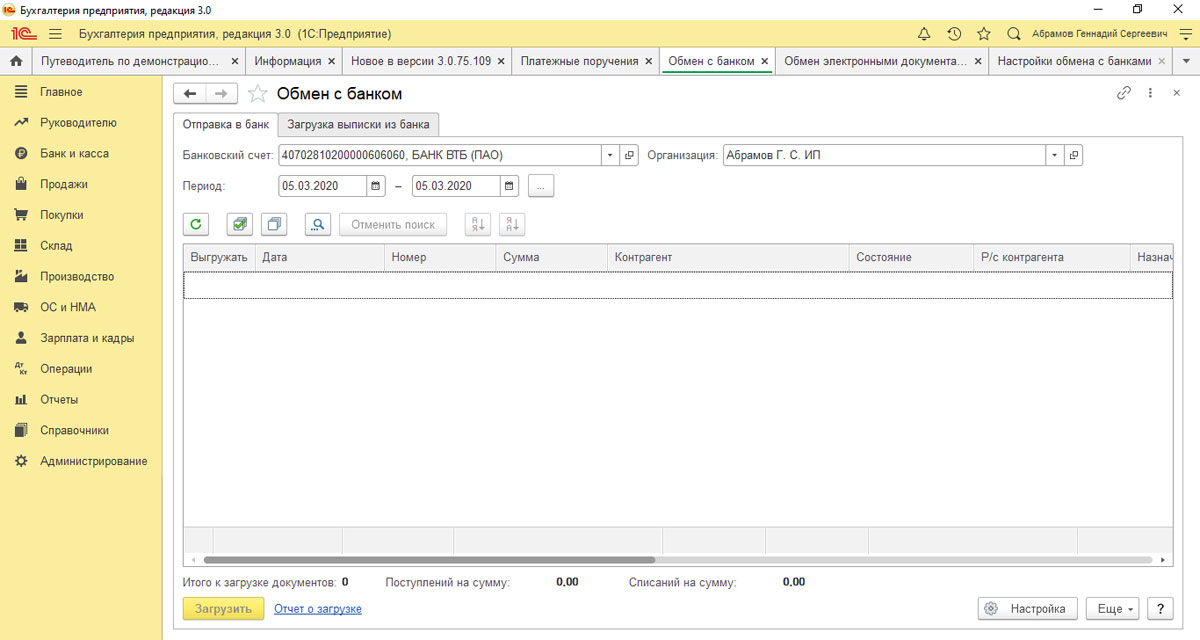
Поможем настроить интеграцию 1С с ВТБ. Бесплатно для подписчиков ИТС!
В завершении мы порекомендуем подробнее ознакомиться с требованиями ВТБ по сервису «Интеграционный Банк-Клиент» и конкретно с программно-аппаратными требованиями. Если у вас возникнут вопросы, свяжитесь с нашими специалистами по обслуживанию программ 1С любым удобным способом. Мы с радостью поможем и проконсультируем вас, а в рамках действующего Договора ИТС ПРОФ с нашей компанией мы подключим и поможем настроить 1С:Директ-Банк без дополнительной оплаты.
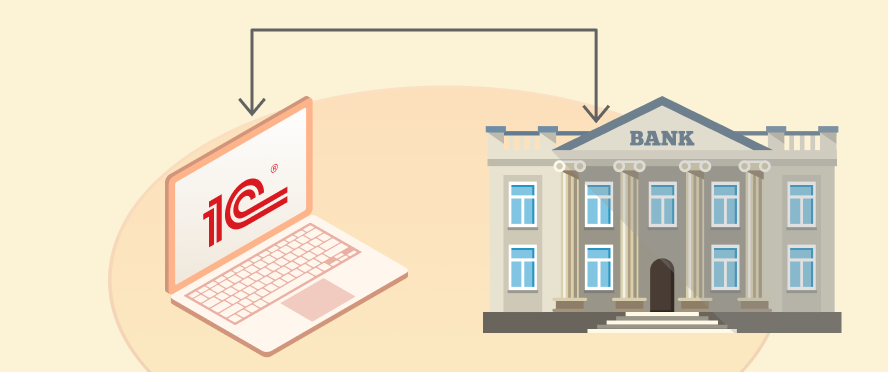
Интеграция 1С с банками
Загрузка выписок, контроль платежей, управление счетами в Сбербанк, ВТБ, Альфа-банк, Тинькофф и т.д.
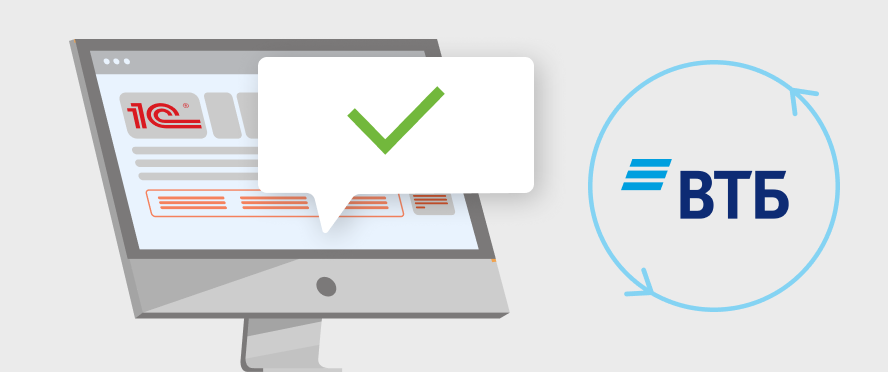
Содержание
- 1С ДиректБанк: настройка, загрузка и выгрузка платежных поручений
- С какими банками можно обмениваться
- Настройка 1С:Директ банк
- Получение настроек обмена
- Помощник настройки в 1С
- Автоматическое определение настроек
- Загрузка настроек из файла
- Заполнение настроек вручную
- Обмен с банками
- Как отправить платежное поручение
- Как загрузить банковские выписки
- 1С:ДиректБанк (прямой обмен электронными документами с банком)
1С ДиректБанк: настройка, загрузка и выгрузка платежных поручений
В программе 1С:Бухгалтерия предприятия можно обмениваться данными с банками через клиент-банк. Вы выгружаете информацию о платежных поручениях, платежных требованиях в файл, затем передаете его в банк. Из банка вы загружаете банковские выписки в 1С.
Это конечно удобно, но есть более продвинутая технология — 1С:ДиректБанк. С помощью нее информация не выгружается в файл, а передается в банки напрямую из программы. В инструкции рассмотрим, как использовать ДиректБанк в 1С 8.3.
С какими банками можно обмениваться
К системе подключено много банков. Например, Сбербанк, Альфа-банк, ВТБ, Газпромбанк и другие. Список банков смотрите здесь.
Настройка 1С:Директ банк
Получение настроек обмена
Перед настройкой в 1С необходимо обратиться в банк. В банке предоставят информацию, как получить настройки для обмена:
- Автоматически при настройке в 1С.
- Скачать с личного кабинета банка и загрузить в 1С.
- Указать в 1С вручную.
После этого выполняются настройки в 1С.
Помощник настройки в 1С
Настройка обмена выполняется через помощник. Он доступен в меню “Администрирование — Настройки программы — Обмен электронными документами”.
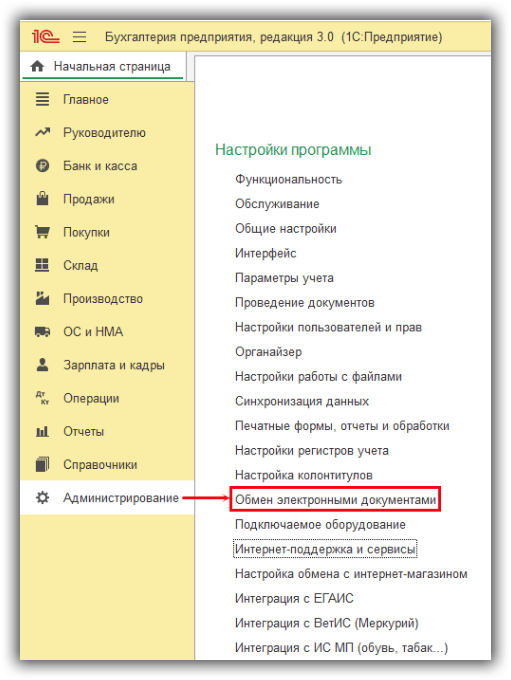
Получите понятные самоучители по 1С бесплатно:
В разделе “Обмен с банками” установим флажок “Сервис 1С:ДиректБанк” и перейдем по ссылке “Настройки обмена с банками”.

В результате запустится Помощник настройки.

Выберите организацию и банк и нажмите кнопку “Далее”.
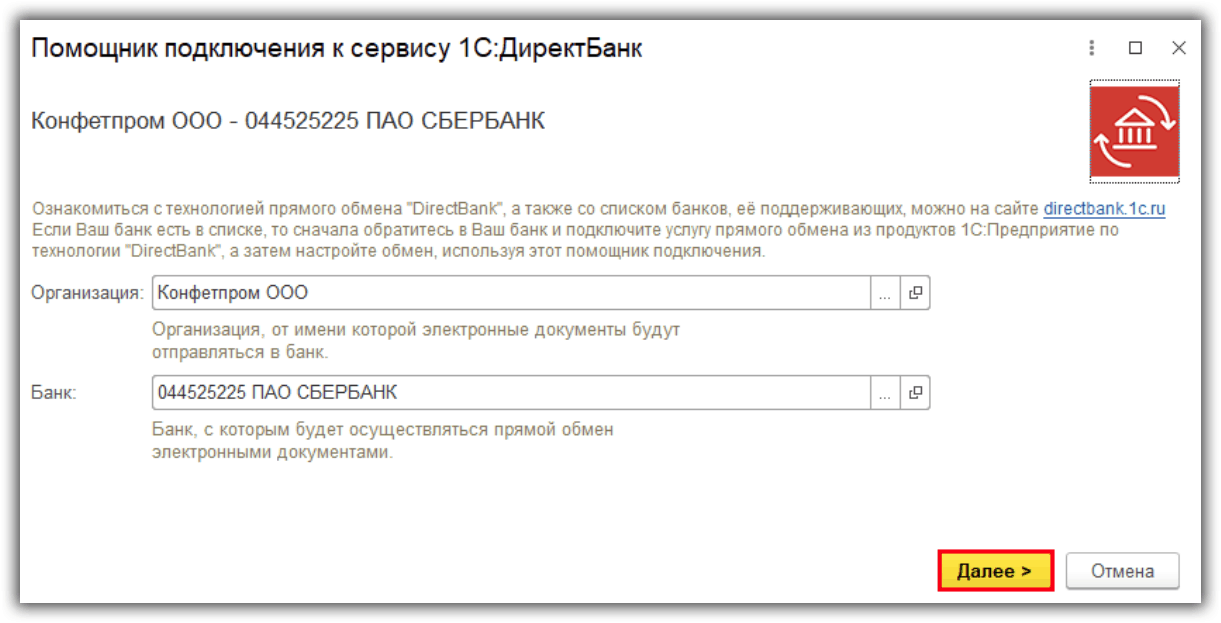
Дальнейший порядок действий зависит от банка.
Отметим, что Помощник можно запустить и другим способом. Для этого нужно открыть банковский счет и нажать ссылку “Подключить 1С:ДиректБанк”.
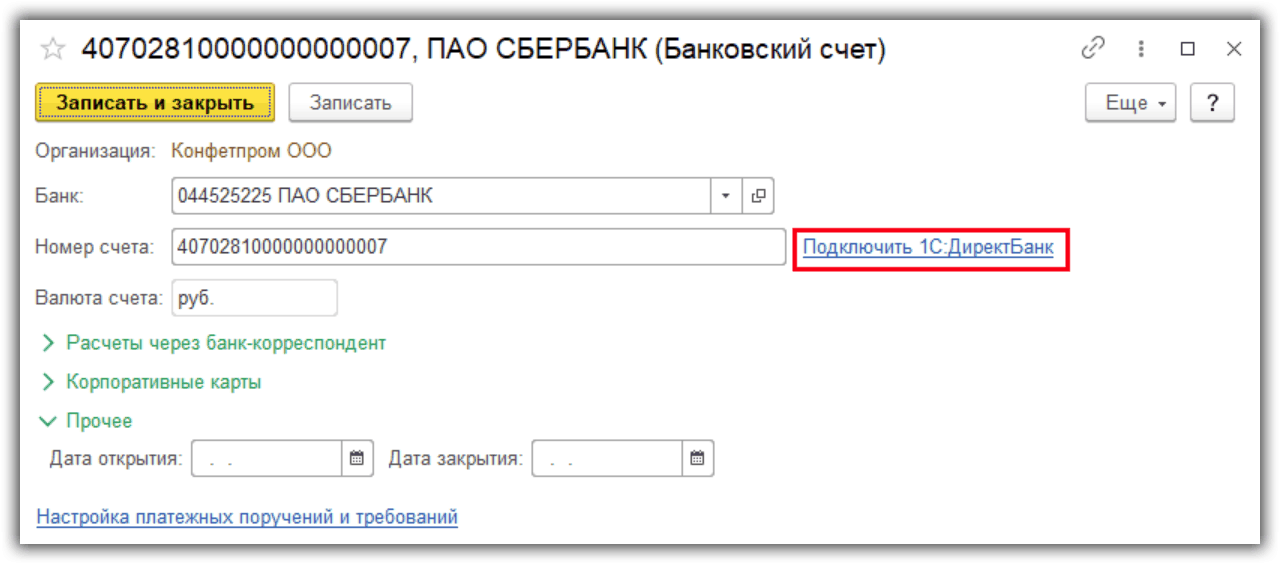
Автоматическое определение настроек
Доступно, если банк подал заявку на включение своих настроек в 1С. Например, это возможно для Сбербанка.
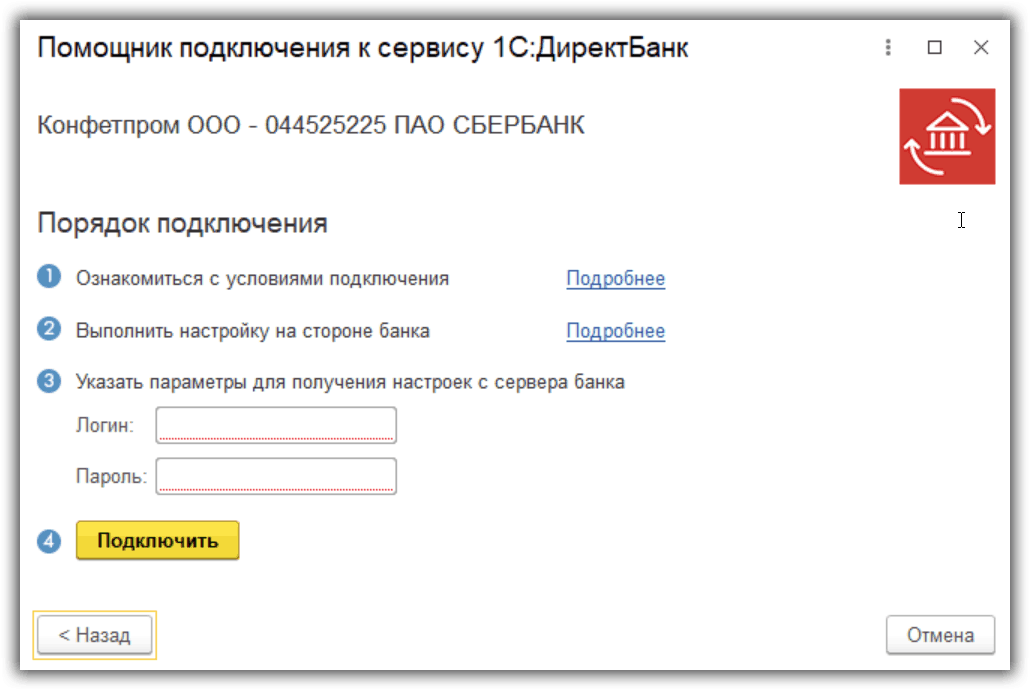
Порядок действий на примере Сбербанка:
- Введите логин и пароль от личного кабинета банка и нажмите кнопку “Подключить”.
- Автоматически заполните настройки одним из способов:
- по токену — в этом случае введите PIN и пароль от токена;
- по СМС — в этом случае на телефон придет СМС с паролем, введите его в окне настроек.
В результате настройки обмена определятся автоматически.
Загрузка настроек из файла
- В помощнике выберите пункт “Загрузка из файла” и нажмите “Далее”.
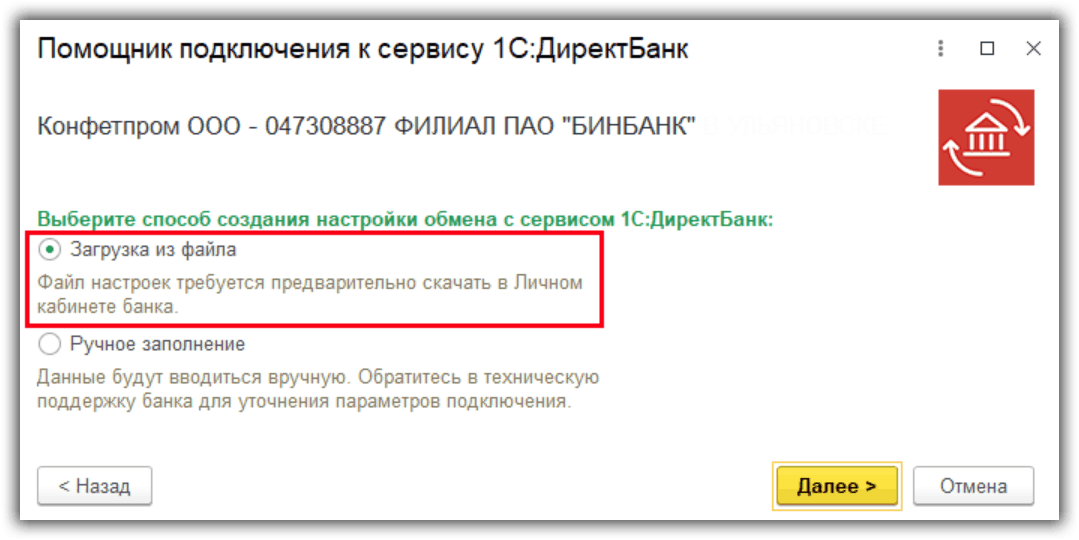
- Выберите файл с настройками, предварительно скачав его в личном кабинете банка, и нажмите “Далее”.

Заполнение настроек вручную
- В помощнике выберите пункт “Ручное заполнение” и нажмите “Далее”.
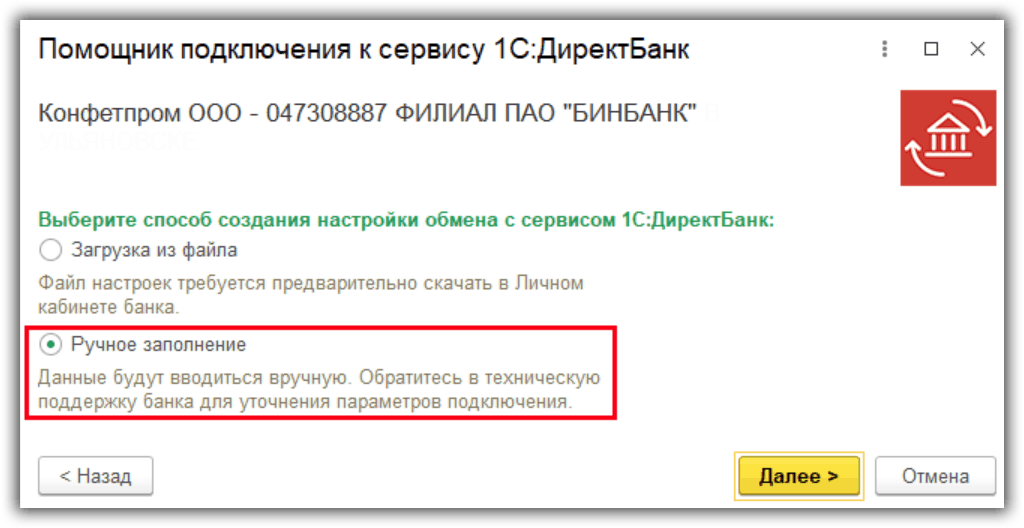
- В некоторых случаях банк предоставляет внешний модуль. Если он есть, установите флажок “Внешний модуль” и укажите его.
Затем нажмите “Далее”.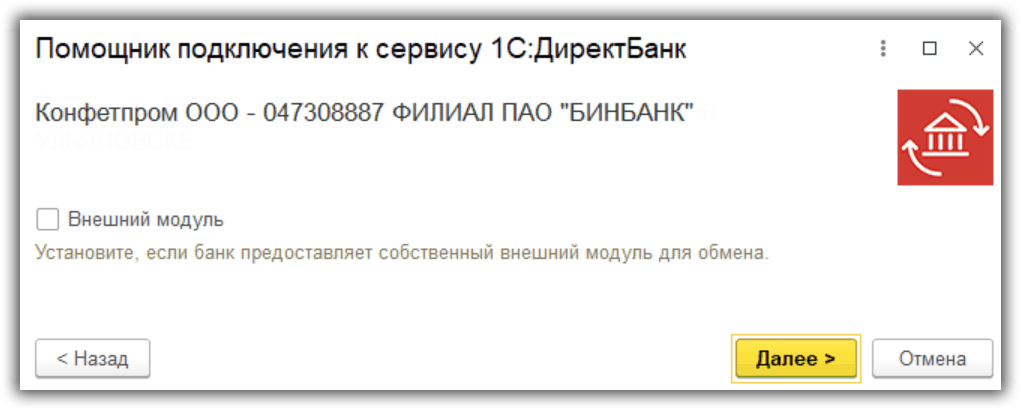
- Укажите параметры для входа на сервер банка:
- адрес сервера;
- вариант подключения по логину и паролю или по сертификату ЭЦП;
- данные для подключения.
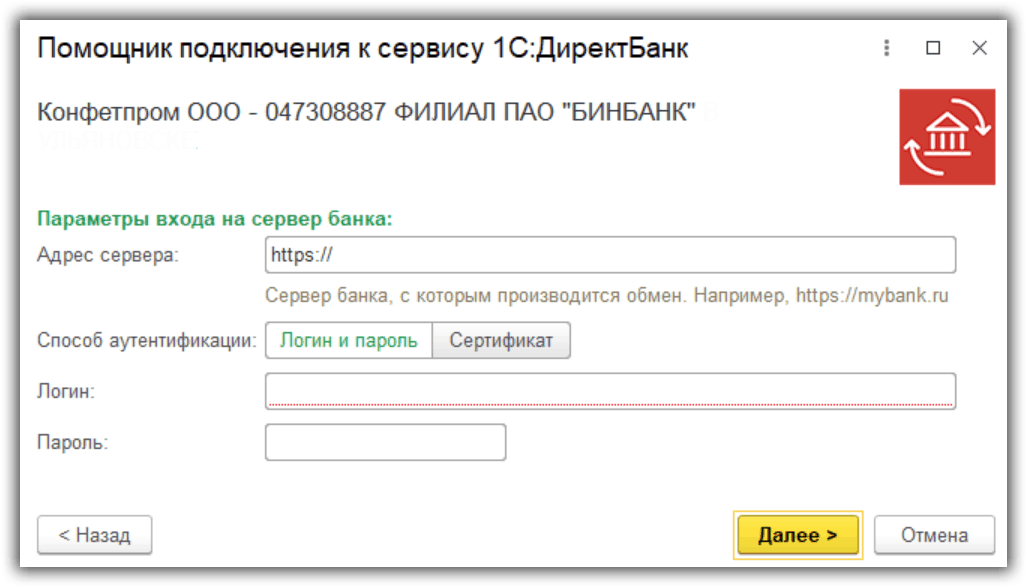
В результате будут созданы настройки обмена, а также выполнится тестовое подключение.
Обмен с банками
Есть два варианта обмена:
- С помощью ЭЦП. В таком случае при обмене вводится пароль от ЭЦП. Затем вводится пароль для входа на сервер банка.
- Без ЭЦП. При обмене вводится пароль для входа на сервер банка.
Какой вариант используется — определяет банк.
Как отправить платежное поручение
Откройте платежное поручение и нажмите “Ещё — 1С:ДиректБанк — Отправить электронный документ”.
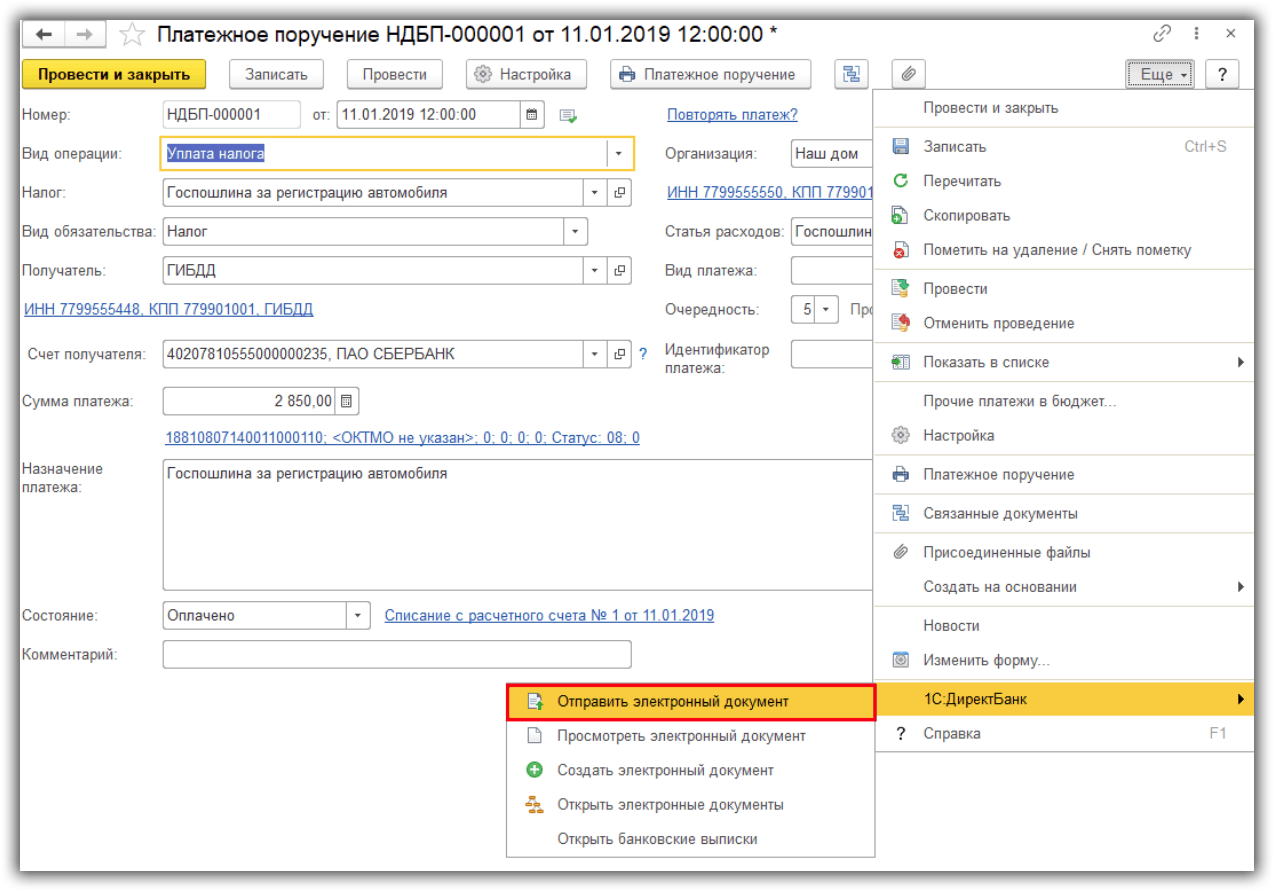
Для групповой отправки документов откройте список платежных поручений и нажмите кнопку “Отправить в банк”.
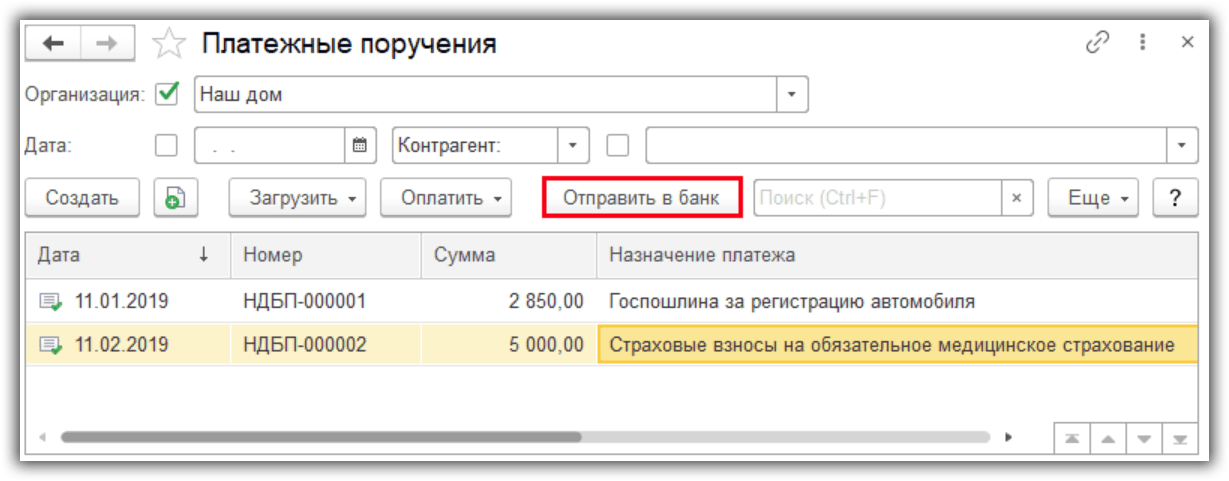
Далее отметьте флажками документы для отправки и нажмите “Отправить в банк”.
Как загрузить банковские выписки
Откройте список документов и нажмите кнопку “Загрузить”.
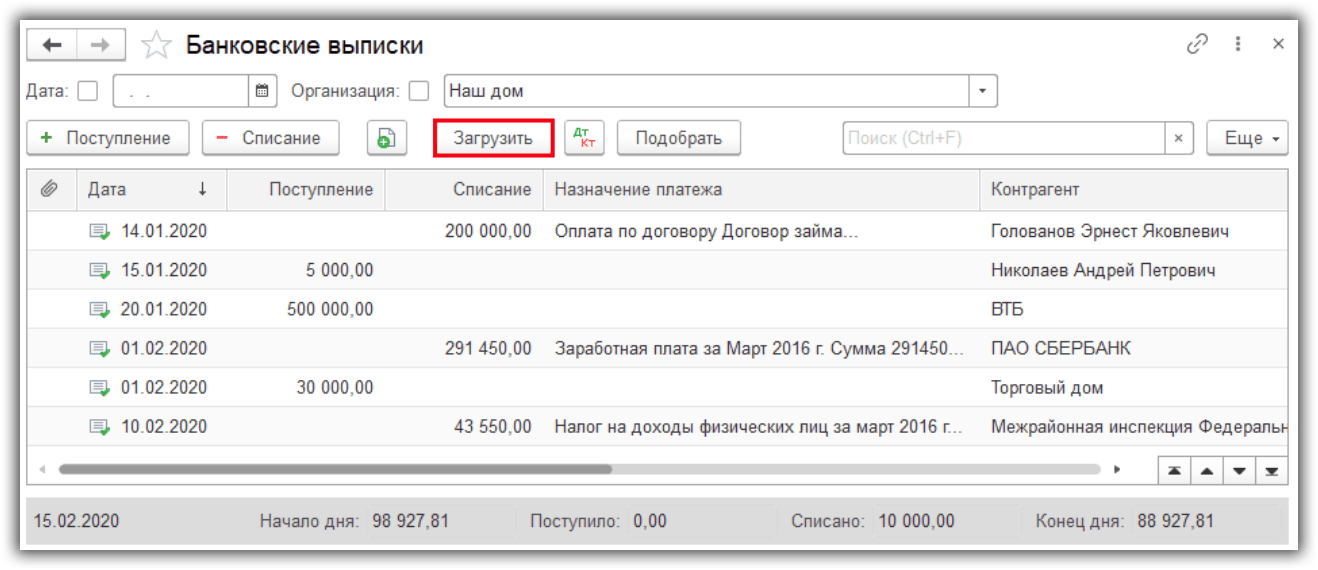
С сервера банка начнут загружаться документы.
К сожалению, мы физически не можем проконсультировать бесплатно всех желающих, но наша команда будет рада оказать услуги по внедрению и обслуживанию 1С. Более подробно о наших услугах можно узнать на странице Услуги 1С или просто позвоните по телефону +7 (499) 350 29 00. Мы работаем в Москве и области.
Источник
1С:ДиректБанк (прямой обмен электронными документами с банком)
Сервис 1С:ДиректБанк работает на технологии DirectBank, позволяющей отправлять документы напрямую в банк и получать их непосредственно из программы «1С:Управление нашей фирмой» – не нужно устанавливать и подключать программу «Клиент-Банк».
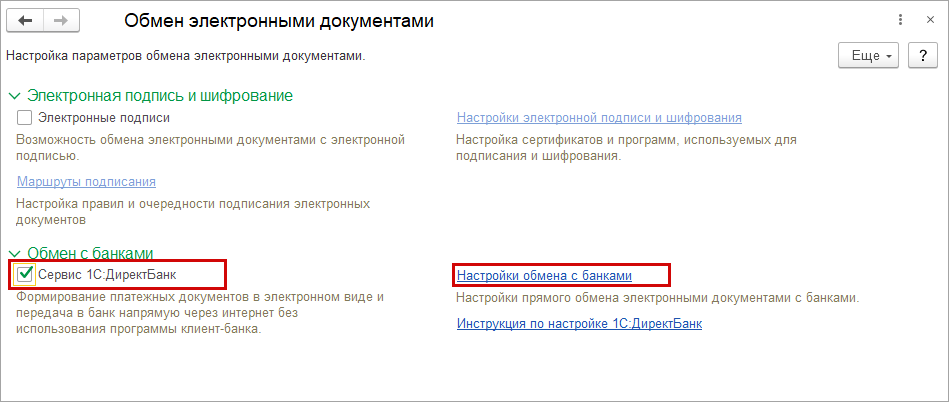
С сервисом 1С:ДиректБанк вы сможете:
- работать в едином окне и привычном интерфейсе для управления всеми счетами, открытыми в разных банках;
- обмениваться информацией с банком с высокой скоростью – отправка платежных поручений или получение выписки из банка может выполняться по одной команде пользователя;
- отслеживать этапы отправки платежа прямо в программе 1С:УНФ – процесс под вашим контролем;
- документы в программе 1С подписываются электронной подписью и передаются в банк по шифрованным каналам – все операции надежно защищены как со стороны «1С», так и со стороны банка.
Программа позволяет организовать следующее взаимодействие с банком по прямому каналу:
- получение из банка настроек обмена в автоматическом режиме;
- тестирование настроек обмена с банком;
- передачу в банк платежных поручений и требований;
- отправку запроса состояния обработки платежного документа;
- получение извещения о состоянии обработки платежного документа;
- отправку в банк запроса об отзыве отправленного ранее платежного документа, который еще не был отражен в выписке банка;
- отправку в банк запроса выписки;
- получение выписки банка.
Работа с электронными документами предполагает три этапа:
- Настройка подключения к сервису 1С:ДиректБанк.
- Формирование и отправка платежных документов.
- Получение и обработка выписок банка.
Существует 2 варианта аутентификации на ресурсе банка:
- По логину и паролю — при отправке документов пользователь вводит логин и пароль.
- По сертификату подписи — при отправке документов пользовать вводит пароль закрытой части сертификата электронной подписи и шифрования.
При этом возможны 2 способа подтверждения платежных документов:
- Без электронной подписи — электронные документы формируются в программе и отправляются в банк без электронной подписи. Затем пользователю нужно зайти в банковский модуль и дополнительно подтвердить (акцептовать или подписать — в зависимости от регламента конкретного банка) эти документы.
- С электронной подписью — обязательное использование электронной подписи для прямого обмена с банком. Документы формируются и подписываются в программе, а затем отправляются в банк на исполнение.
Важно! Перед началом использования обмена по технологии DirectBank необходимо обратиться в свой банк для уточнения условий подключения и способа взаимодействия .
Если ранее работа с банком по системе дистанционного банковского обслуживания не выполнялась потребуется заключить соглашение о дистанционном банковском обслуживании или дополнение к нему.
Полный список банков, с которыми возможен прямой обмен платежными документами по технологии DirectBank, можно посмотреть на сайте.
После заключения соглашения с банком и получения от него параметров для авторизации подключения к сервису банка, можно переходить к настройкам прямого обмена с банком в программе «1С:Управление нашей фирмой».
При добавлении нового банковского счета пользователь сразу же может настроить прямой обмен с банком по гиперссылке Подключить сервис 1С:ДиректБанк .
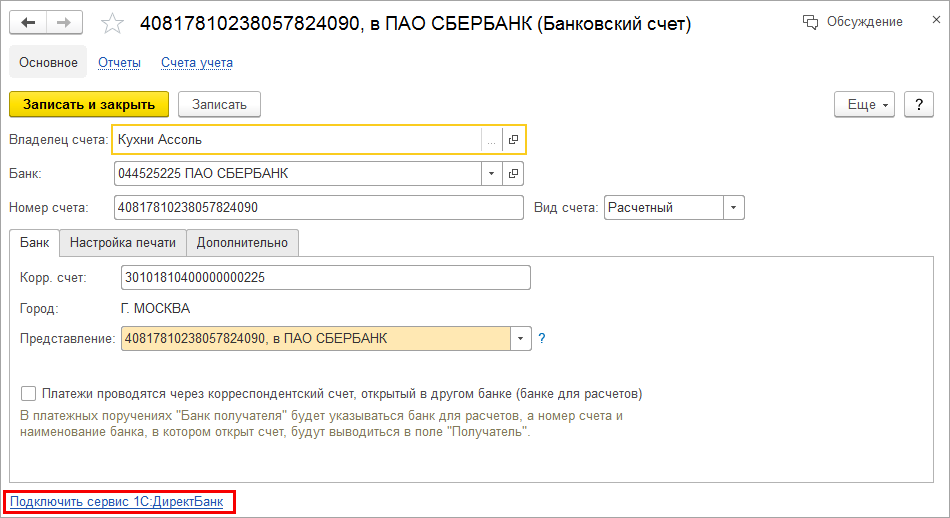
Также настройки обмена с сервисом 1С:ДиректБанк доступны из карточки организации ( Компания – Наша компания или Компания –Организации ) по гиперссылке Настройки обмена с банками.
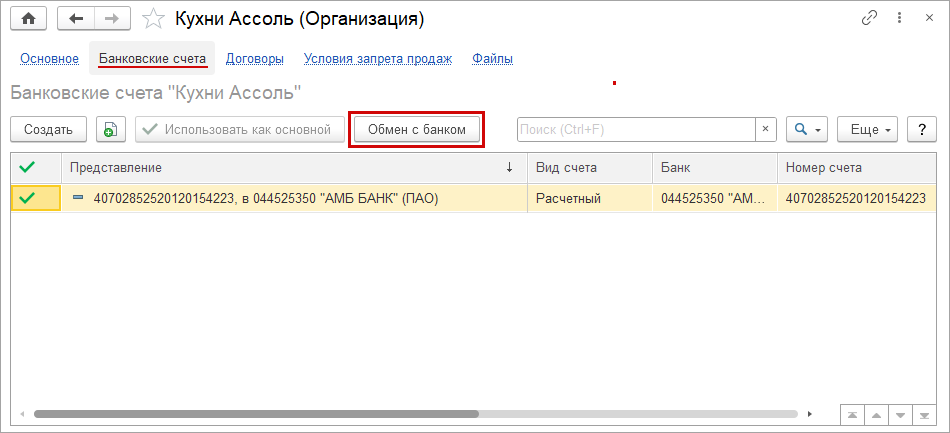
Настройкой обмена занимается либо администратор системы, либо ответственный сотрудник, с соответствующими правами доступа.
ВАЖНО! Для подключения и работы сервиса необходим доступ в Интернет.
Настроить обмен с сервисом 1С:ДиректБанк можно также из раздела Компания (Администрирование — Обмен электронными документами — Обмен с банками – Настройки обмена с банками) .
При переходе к настройкам откроется помощник подключения к сервису 1С:ДиректБанк. В зависимости от выбранного банка, внешний вид помощника и этапы подключения могут отличаться.
Ниже мы рассмотрим два варианта настроек подключения:
В стартовом окне помощника подключения пользователь может ознакомиться с возможностями, преимуществами и условиями получения сервиса 1С:ДиректБанк.
Если банк, в котором открыт счет организации, входит в список банков, поддержавших технологию DirectBank, то программа сама определит сценарий подключения и запустит упрощенную версию помощника подключения.
Возможны два варианта получения настроек обмена :
- Автоматическое получение настроек обмена. В этом случае программа сама предложит пройти аутентификацию на ресурсе банка, автоматически создаст настройки обмена по полученным от банка значениям и выполнит тестирование новой настройки.
При этом возможны 2 варианта аутентификации на ресурсе банка: по сертификату или по логину.
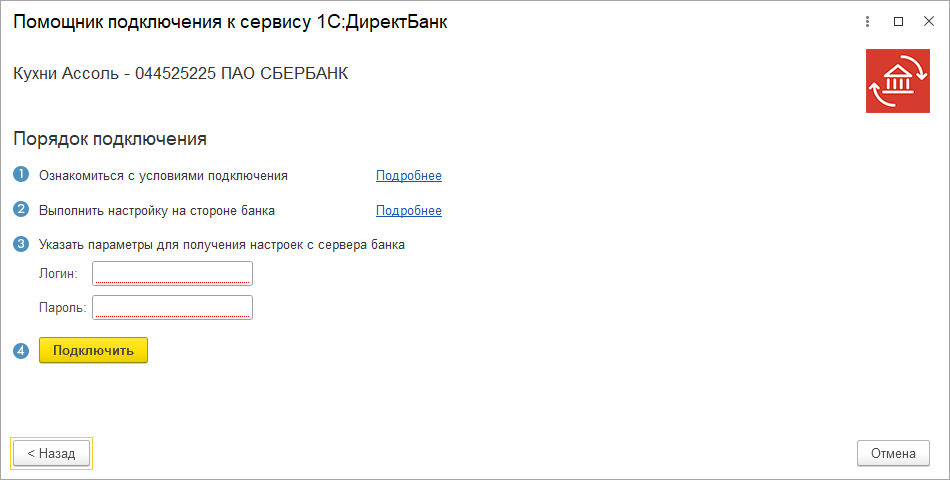
Для аутентификации по сертификату необходимо предварительно установить на компьютере программу криптографии и добавить сертификат подписи в личное хранилище пользователя операционной системы. Если на компьютере не установлена программа криптографии, то аутентификация на ресурсе банка будет доступна только по логину.
Загрузка настроек обмена из файла. Файл необходимо предварительно скачать из личного кабинета банка.
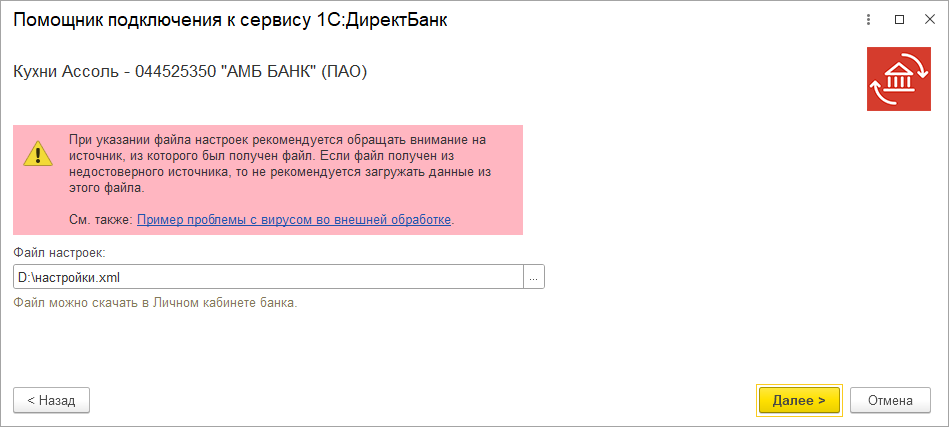
Если банк не сертифицирован по технологии DirectBank, то запустится стандартная версия помощника подключения. Порядок настройки подключения в данном случае рекомендуется уточнить в банке.
Пользователю будет предложено выбрать способ создания настройки обмена с сервисом 1С:ДиректБанк.
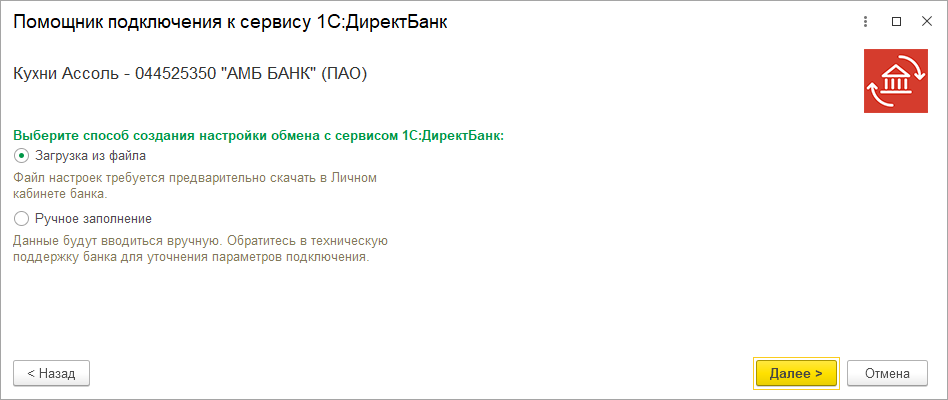
Возможны следующие варианты:
- загрузка настроек из файла. Файл необходимо предварительно скачать из личного кабинета банка или получить через техническую поддержку банка;

ручное заполнение (все параметры для подключения необходимо запросить в технической поддержке банка).
В рамках этого сценария реализована возможность подключить взаимодействие с банком с использованием внешнего модуля, поставляемого банком.


После завершения настройки обмена программа автоматически запустит тестирование обмена по выполненным настройкам, после чего сообщит о успешном выполнении настройки или предупредит об ошибках.
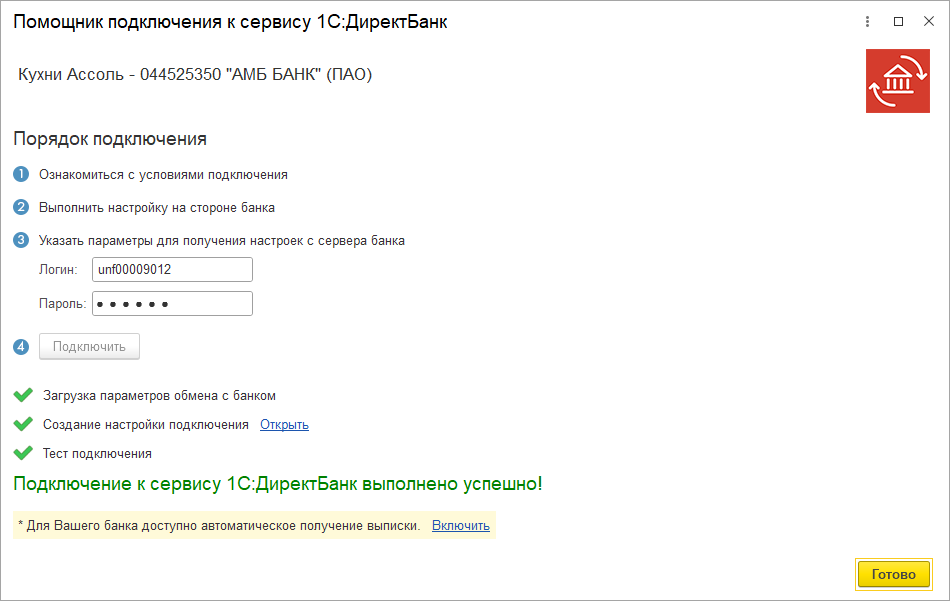
Созданную настройку обмена с банком можно открыть по гиперссылке Сервис 1С:ДиректБанк подключен в форме банковского счета ( Компания — Банковские счета ).
Отметим, что для каждого банка предусмотрена своя процедура настройки взаимодействия по технологии DirectBank . Порядок действий и формат данных, необходимых для настройки, может отличаться.
Перед началом настройки подключения к сервису рекомендуем ознакомиться с подробной инструкцией по подготовке и использованию решения на стороне «Сбербанка».
Инструкция опубликована в личном кабинете Сбербанк Бизнес Онлайн .
Получить консультацию по вопросам интеграционного решения 1С-Сбербанк на стороне банка можно по тел. 8-800-555-5777 .
Запустите помощник подключения по гиперссылке Подключить сервис 1С:ДиректБанк из карточки счета или организации (как описано в разделе Настройки подключения).

Возможна настройка подключения двух видов:
- По логину/паролю с подтверждением по СМС.
В данном случае в форме помощника подключения потребуется ввести логин и пароль от личного кабинета » Сбербанк Бизнес Онлайн » и нажать кнопку Подключить .
Откроется окно Аутентификации по SMS , в котором необходимо ввести одноразовый пароль, отправленный SMS-сообщением на номер, к которому привязан личный кабинет «Сбербанк Бизнес Онлайн».
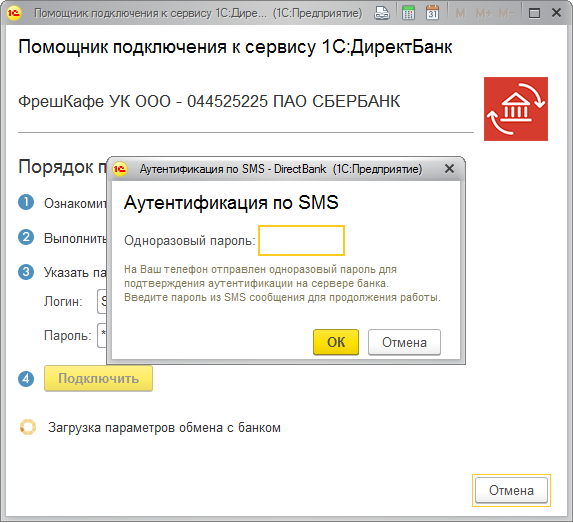
С использованием токена .
В окне помощника подключения необходимо ввести логин и пароль от личного кабинета » Сбербанк Бизнес Онлайн » и нажать кнопку Подключить .
Далее откроется окно аутентификации по токену, программа запросит PIN и пароль доступа к токену.
В момент ввода PIN и пароля usb-токен должен быть подключен к компьютеру.
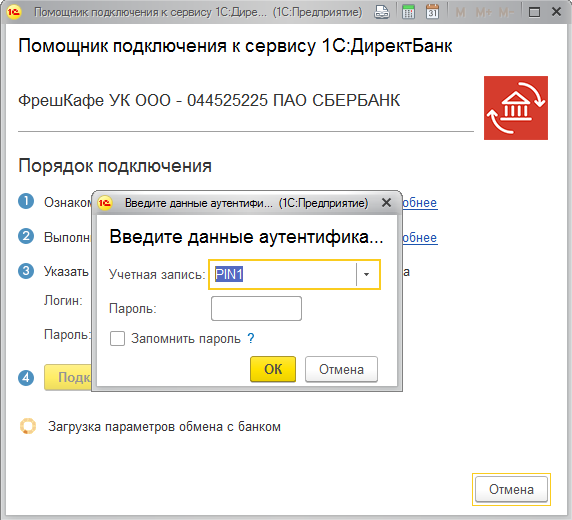
Если используется сенсорный токен , то при выполнении операций подписания, например, при тесте обмена, программа каждый раз будет запрашивать подтверждение подписи нажатием на кнопку сенсорного токена.
Чтобы продолжить операцию, необходимо дотронуться до токена.
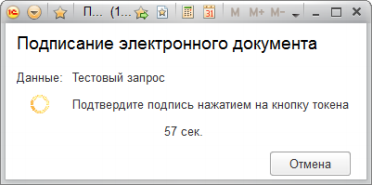
После окончания заполнения параметров обмена программа выполнит диагностику настроек и сообщит о результате подключения к сервису банка.
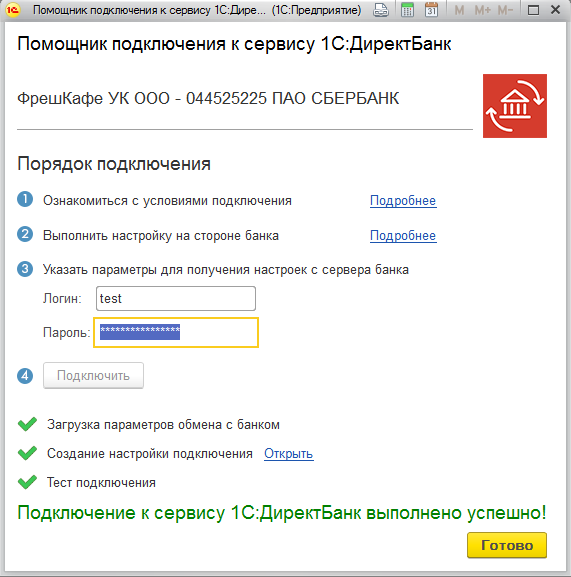
В настройку обмена автоматически будут добавлены все сертификаты, зарегистрированные для данной организации.
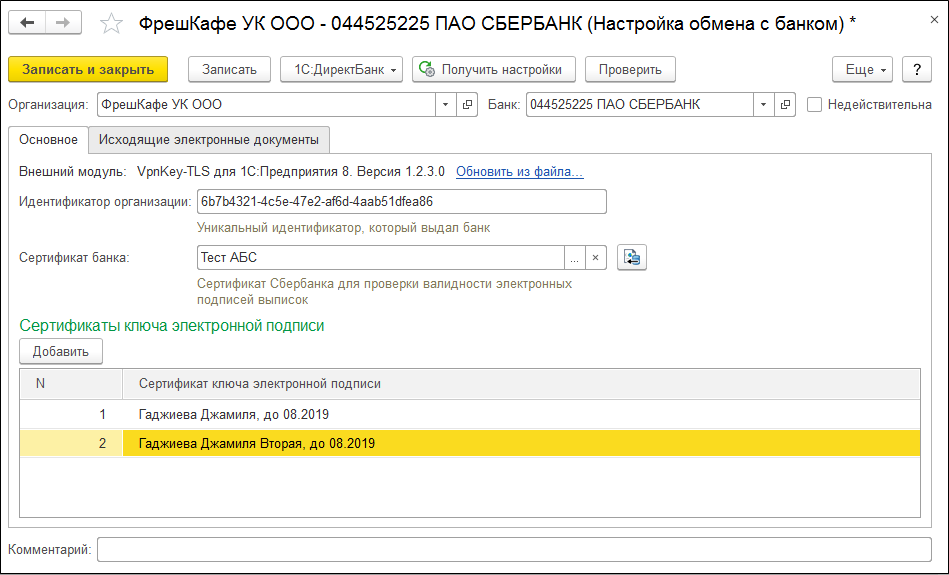
Найти ранее выполненные настройки 1C:ДиректБанк можно в карточке организации на закладке Настройки обмена с банками.
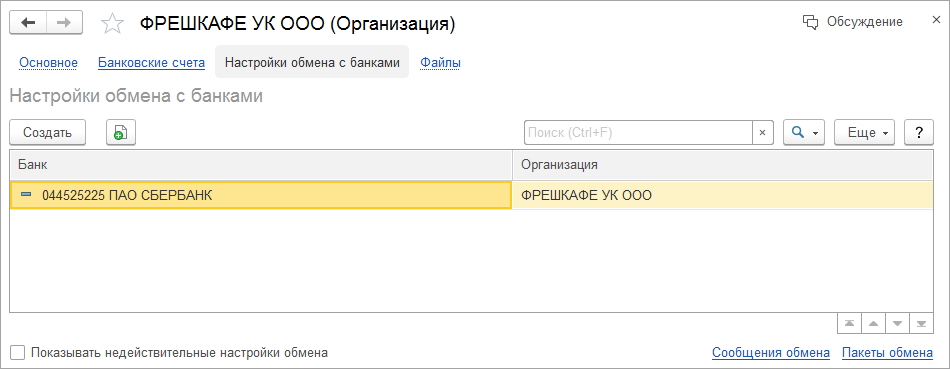
Также настройки доступны в разделе Компания — Обмен электронными документами -Обмен с банками -Настройки обмена с банками.

Чтобы проверить работу обмена с сервисом 1С:ДиректБанк необходимо открыть соответствующую настройку обмена и выполнить команду Проверить (1).
Обновить настройки обмена с банком, созданные ранее, можно в любое время по команде Получить настройки (2).
Загрузить или обновить компоненту криптографии возможно по команде Обновить из файла (3).
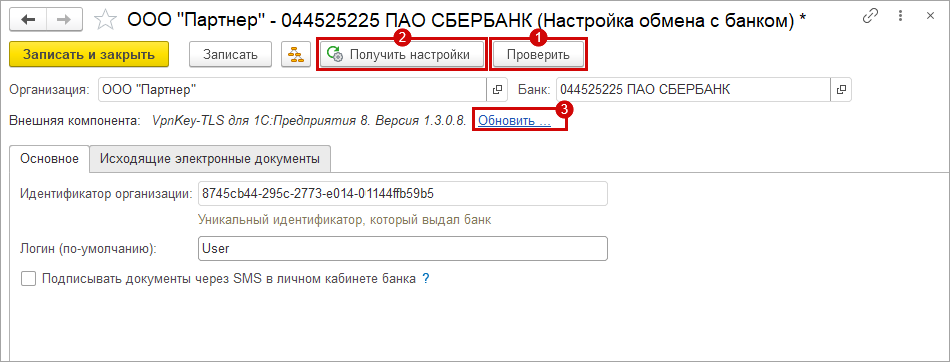
Электронный документ для передачи в банк создается на основании документа Платежное поручение с помощью команды Создать электронный документ .
Предусмотрено несколько вариантов передачи электронных документов в банк. Платежные поручения можно выгрузить в банк:
- Из формы документа Платежное поручение.
Для этого необходимо создать новое Платежное поручение или открыть ранее созданное, и провести его.
Далее требуется выполнить команду Отправить электронный документ из группы команд 1С:ДиректБанк . В момент выполнения команды происходит создание электронного документа и его отправка в банк.
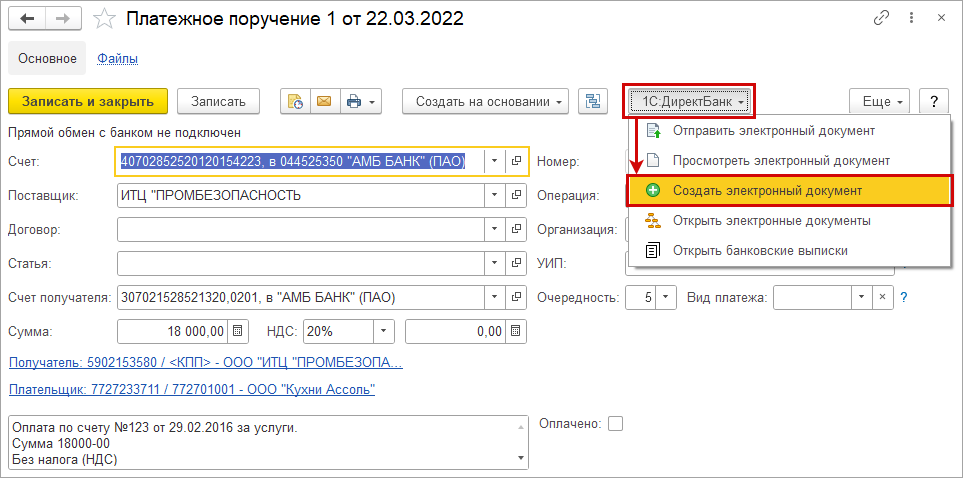
- Из рабочего места Банк и касса . Групповая отправка платежных поручений.
Для передачи платежных поручений в банк необходимо перейти на вкладку Платежные поручения рабочего места Банк и касса (раздел Деньги) и выполнить команду Выгрузить из 1С в банк .
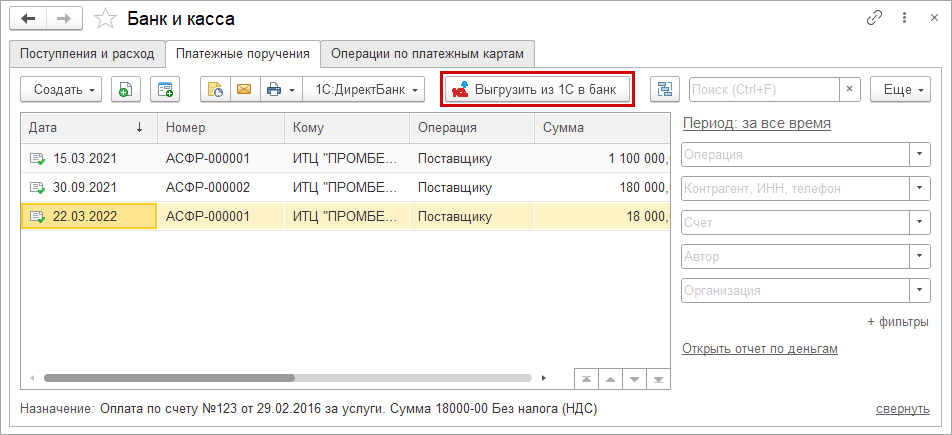
Откроется рабочее место Выгрузка платежных поручений из 1С в банк .
Из рабочего места можно выполнить отправку сразу нескольких платежных поручений.
В рабочем месте выгрузки платежных документов необходимо установить Период , указать банковский счет, для которого необходимо произвести обмен, и отметить флажками платежные документы, которые необходимо выгрузить.

Далее следует выполнить команду Выгрузить из 1С в банк .
Рабочее место Выгрузка платежных документов из 1С в банк также можно открыть из списка документов Платежные поручения .

В момент передачи платежного поручения банк может запросить подтверждение выполнения операции. Порядок подтверждения отправки электронного документа зависит от выбранного банка.
Например, может потребоваться пароль, полученный в SMS-сообщении от банка.
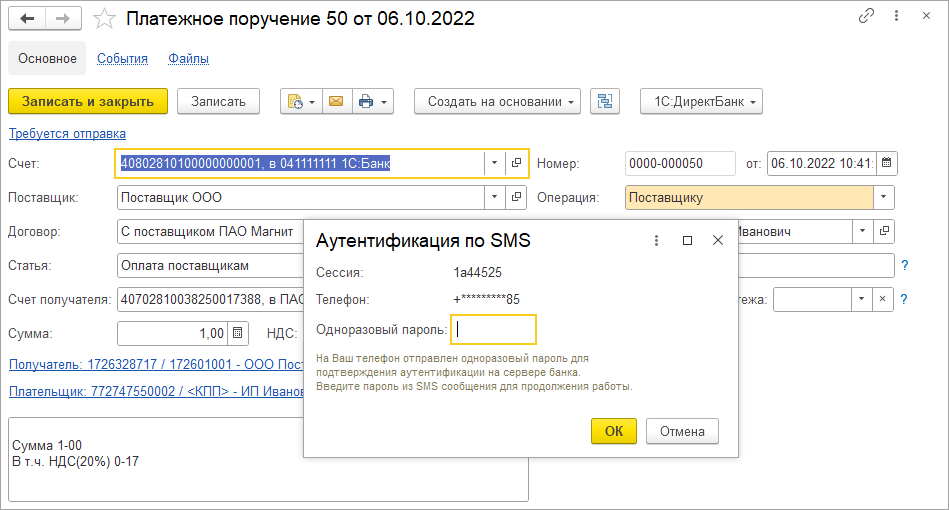
После того, как документ принят банком на обработку, получить состояние обработки документа на стороне банка можно автоматически (при выполнении обмена с банком) или вручную.
Получение информации о состоянии отправленных платежных поручений происходит при загрузке информации из банка по кнопке Загрузить из банка в 1С.
Состояние отправленного документа можно увидеть в форме списка документов Платежные поручения .
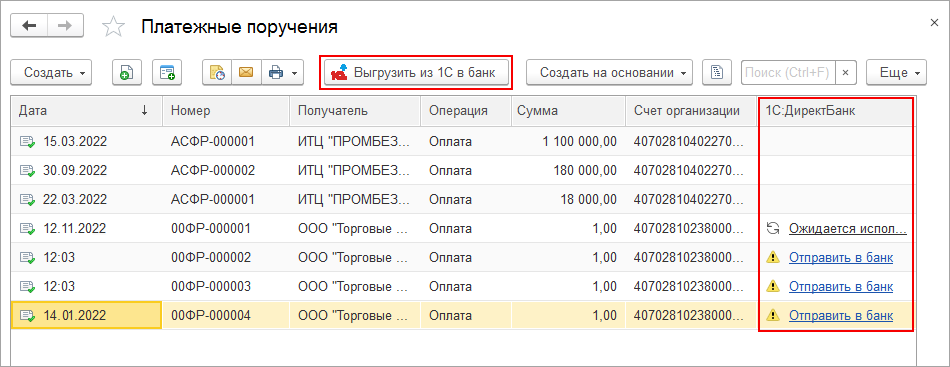
Порядок прохождения состояний для выбранного платежного документа можно увидеть в форме электронного документа на закладке Подписи и статусы .
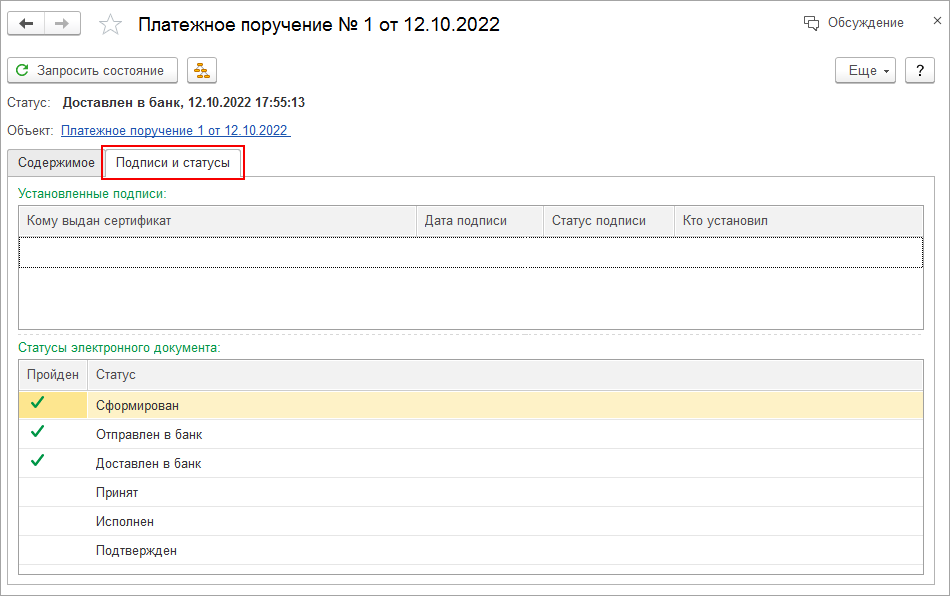
Проверить состояние отправленного документа вручную можно по команде Просмотреть электронный документ в меню 1C:ДиректБанк.
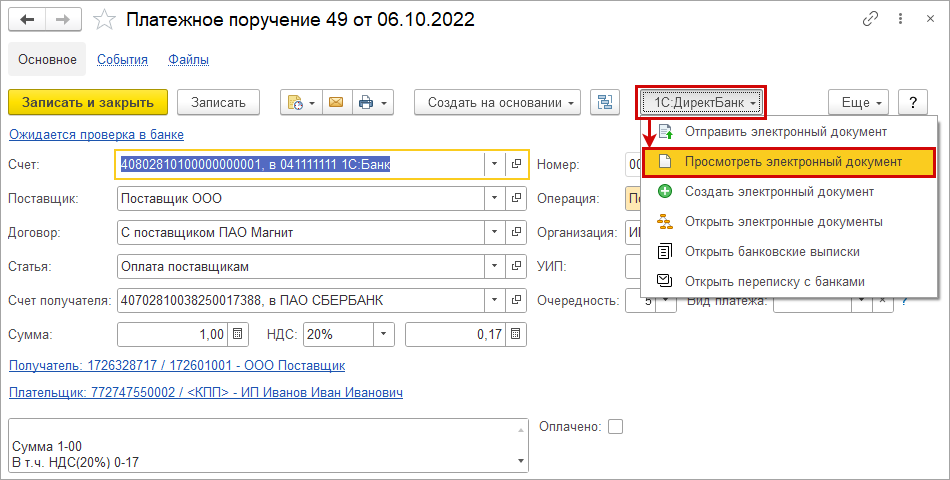
Откроется окно просмотра платежного поручения, в котором отображается текущий статус документа. По команде Запросить состояние можно обновить состояние по данным банка.
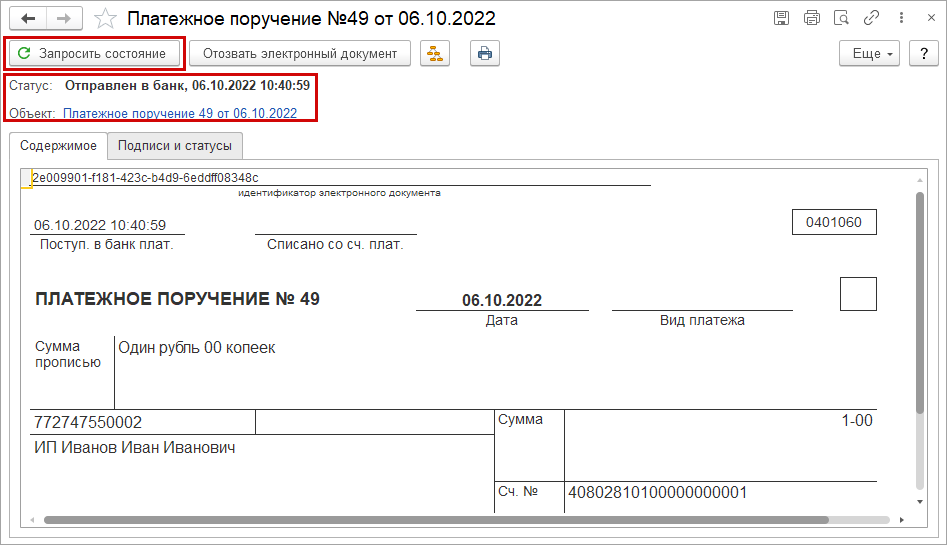
Для получения выписок из банка необходимо открыть рабочее место Банк и касса и нажать на кнопку Загрузить из банка в 1С.
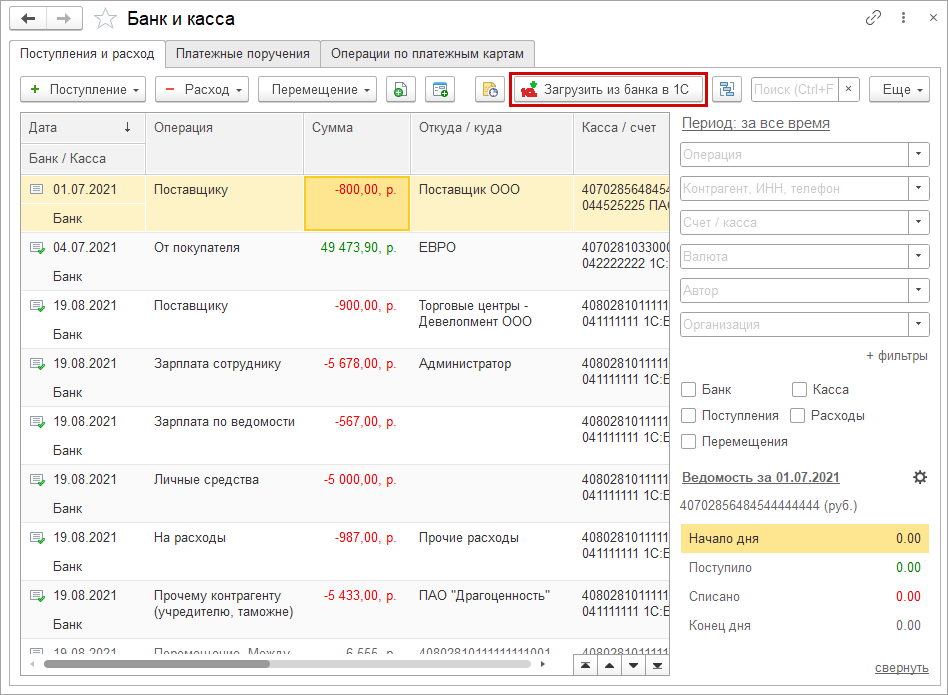
Далее нужно выбрать счет, для которого настроен обмен с сервисом 1С:ДиректБанк, указать период загрузки выписки и выполнить команду Запросить выписку .
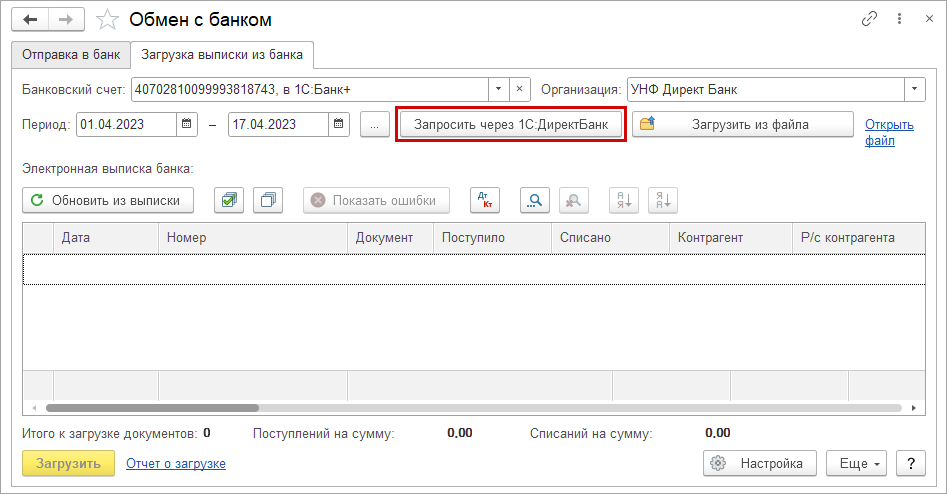
При авторизации по логину и паролю программа запросит пароль для входа на банковский сервер (процесс аутентификации) и отправит запрос выписки в банк на обработку.
Если на стороне банка включено подтверждение операций по СМС, то программа дополнительно запросит одноразовый пароль, который был отправлен на мобильный телефон, указанный в банке для Вашей организации.
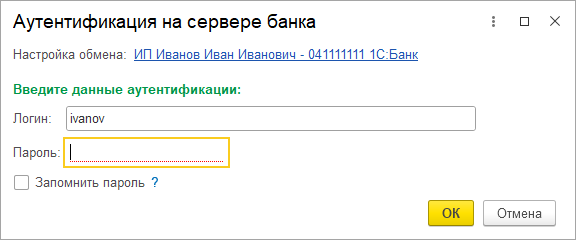
В результате выполнения команды табличная часть обработки заполнится данными выписки банка за указанный период. Пользователю нужно будет отметить строки и нажать Загрузить выписку в 1С .
При разборе ошибок обмена с банком, специалисты технической поддержки могут запросить для расследования набор данных, выгруженный из проблемного электронного документа (зависит от категории проблемы).
Чтобы получить эту информацию необходимо открыть документ Платежное поручение или Выписка банка перейти к просмотру электронного документа через группу команд 1С:ДиректБанк ;
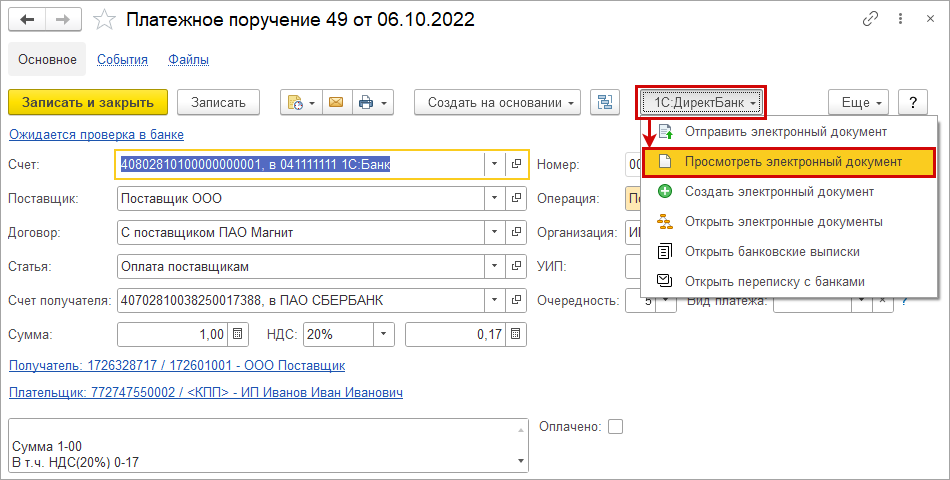
В окне просмотра электронного документа необходимо перейти в меню Еще и выбрать команду Выгрузить информацию для технической поддержки ;
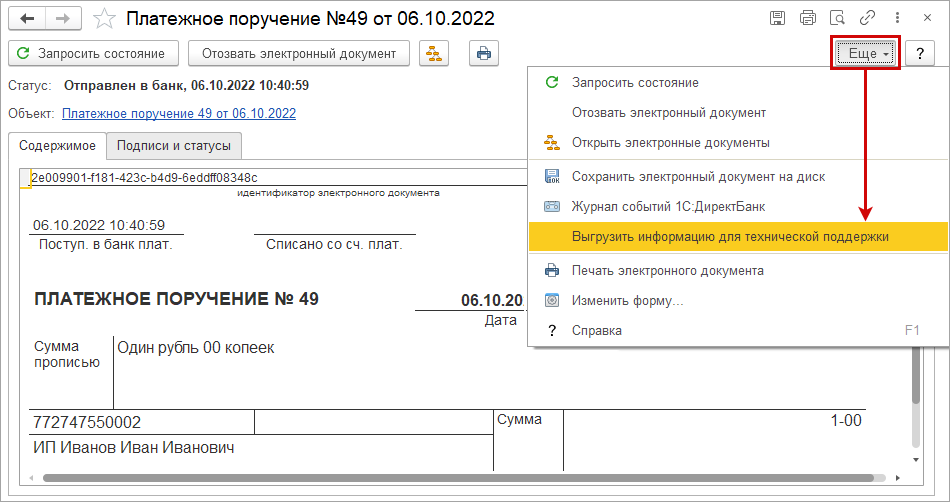
Выберите отдельную папку (каталог) на диске, куда будет выгружен заархивированный файл, который необходимо направить в службу технической поддержки.
Источник